Как настроить интернет в Windows 10?
Привет друзья! Продолжаем разбираться в настройке интернета и решению разных проблем в Windows 10. Я уже подготовил несколько полезных статей на эту тему, ссылки дам ниже. Ну а в этой статье мы будем настраивать интернет в Windows 10. Поговорим о настройке обычного сетевого соединения, высокоскоростного соединения (PPPoE), Wi-Fi сетей, и 3G/4G модемов. Думаю, статья будет многим полезна. Ведь, после обновления до Windows 10 не все сразу могут разобраться, где и что настраивать и как это сделать. Да и бывают случаи, когда после обновления до Windows 10 интернет просто не работает. Скорее всего, нужно просто заново настроить соединение.
Мы знаем, что есть разные способы подключить наш компьютер к интернету. В этой статье я постараюсь рассказать о настройке основных соединений:
- Настройка обычного соединения Ethernet. Подключение кабеля напрямую от провайдера к компьютеру, через роутер, или ADSL модем.
- Настройка высокоскоростного соединения (PPPoE) в Windows 10.

- Подключение к интернету по Wi-Fi.
- Настройка интернета через USB 3G/4G модем.
Сейчас мы подробно рассмотрим настройку подключения к интернету, через перечисленные выше соединения. Вы должны узнать, какой интернет у вас, и сразу можете переходить к нужному подзаголовку в этой статье. Начнем наверное с Ethernet — очень популярный способ подключения к интернету.
Ethernet: подключение к интернету в Windows 10 по сетевому кабелю (роутер, модем)
Рассмотрим сначала самое простое соединение. Если у вас интернет-провайдер просто проложил сетевой кабель в дом, и провайдер не предоставил логин и пароль для подключения к интернету, то у вас обычное соединение по технологии Ethernet.
Точно так же настраивается подключение к интернету в Windows 10 через роутер, или ADSL модем.
Для настройки такого соединения достаточно подключить сетевой кабель от провайдера (роутера, или ADSL модема) к вашему компьютеру (ноутбуку), в разъем сетевой карты:
Если с настройками Ethernet на компьютере все хорошо (их никто не менял), то интернет сразу должен заработать (вы это поймете по статусу соединения на панели уведомлений).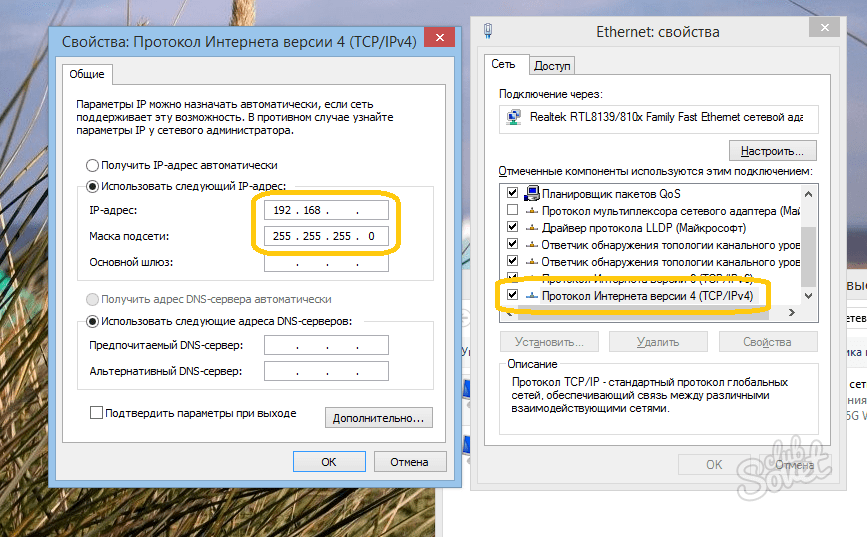 Если интернет по сетевому кабелю не работает, компьютер просто не реагирует на подключение кабеля, то смотрите эту статью. Я сам столкнулся с такой проблемой.
Если интернет по сетевому кабелю не работает, компьютер просто не реагирует на подключение кабеля, то смотрите эту статью. Я сам столкнулся с такой проблемой.
Если же соединение появилось, но статус Ограниченно, или неопознанная сеть, и интернет не работает, то нужно проверить параметры Ethernet адаптера.
В Windows 10 это делается так:
Нажимаем правой кнопкой мыши на статус соединения с интернетом, на панели уведомлений и выбираем пункт Центр управления сетями и общим доступом. Дальше, нажмите в новом окне на пункт Изменение параметров адаптера.
Нажимаем правой кнопкой мыши на адаптер Ethernet и выбираем Свойства. Выберите в списке пункт IP версии 4 (TCP/IPv4). Если галочка возле этого пункта не установлена, то обязательно установите ее, иначе интернет работать не будет. Значит выделили «IP версии 4 (TCP/IPv4)» и нажимаем кнопку Свойства.
В новом окне проверяем, что бы были выставлены автоматические настройки получения IP и DNS-адресов, и нажимаем Ok.
Интернет уже должен работать. Если нет, то перезагрузите компьютер. Если так и не получилось установить соединение, то проверьте подключение кабелей, нет ли проблем на стороне провайдера, нормально ли работает роутер, или ADSL модем, через который вы подключаетесь (если у вас не прямое соединение с провайдером).
Если вы пытаетесь настроить Ethernet соединение напрямую от провайдера, и у вас интернет не хочет работать, то узнайте у своего провайдера, не делает ли он привязку по MAC-адресу. Если делает, то вам нужно сообщить провайдеру MAC-адрес компьютера. Он его пропишет у себя в настройках, и интернет заработает. Мало провайдеров используют такую привязку, но она бывает. Как узнать MAC-адрес в Windows 10 читайте здесь.
Все, с этим типом соединения разобрались, дальше у нас высокоскоростное соединение.
Настройка высокоскоростного соединения (PPPoE) в Windows 10
Если у вас интернет провайдер проложил в дом кабель, и предоставил вам логин, пароль, и возможно какие-то другие данные для подключения к интернету, которые нужно задать в настройках компьютера, или Wi-Fi роутера, то вам на Windows 10 нужно настроить Высокоскоростное соединение (PPPoE). Чем мы сейчас и займемся. По сути, это то же самое, что и Ethernet, просто здесь интернет не будет работать до той поры, пока мы не создадим подключения.
Чем мы сейчас и займемся. По сути, это то же самое, что и Ethernet, просто здесь интернет не будет работать до той поры, пока мы не создадим подключения.
Если у вас подключение к интернету идет через роутер, на нем настроено соединение (PPPoE, L2TP, PPTP), то вам на компьютере ничего настраивать не нужно. Достаточно подключить сетевой кабель от маршрутизатора к компьютеру. О настройке такого соединения я рассказывал выше.
Если же вы кабель подключаете напрямую к компьютеру, и у вас есть логин и пароль для подключения к интернету, то нужно создавать соединение.
Открываем Центр управления сетями и общим доступом:
Нажимаем на пункт Создание и настройка нового соединения или сети. Затем, выделяем пункт Подключение к интернету, и нажимаем на кнопку Далее.
В следующем окне выбираем пункт: Высокоскоростное (с PPPoE).
Дальше, задаем имя пользователя и пароль, которые вам должен предоставить интернет-провайдер. Так же, вы можете задать имя для подключения, например: «Высокоскоростное подключение Билайн». И можно еще установить галочки возле пунктов сохранения пароля, отображения пароля и разрешения на использование этого подключения другим пользователям. Я советую установить галочку возле пункта Запомнить этот пароль.
Так же, вы можете задать имя для подключения, например: «Высокоскоростное подключение Билайн». И можно еще установить галочки возле пунктов сохранения пароля, отображения пароля и разрешения на использование этого подключения другим пользователям. Я советую установить галочку возле пункта Запомнить этот пароль.
Нажимаем на кнопку Подключить, и если все правильно подключено, и правильно заданы параметры, то будет создано подключение и установлено соединение с интернетом.
Увидеть это соединение и управлять им, вы можете нажав на значок интернета на панели уведомлений.
Нажав на соединение, откроется меню Набор номера, где вы сможете подключится, удалить, или редактировать настройки соединения.
Подключение к интернету по Wi-Fi
Если у вас дома установлен Wi-Fi роутер, или вы хотите подключить свой ноутбук к интернету у друзей, в кафе и т. д., то можно использовать для этого дела Wi-Fi. Если у вас уже установлен драйвер на Wi-Fi адаптер, а Windows 10 практически всегда устанавливает его автоматически, то остается только открыть список доступных для подключения сетей, выбрать нужную, указать пароль (если сеть защищена), и вы уже подключены к интернету.
По этой теме, я уже писал подробную статью: как подключится к Wi-Fi на Windows 10. Думаю, с подключением к беспроводной сети проблем возникнуть не должно.
Настраиваем интернет через 3G/4G модем в Windows 10
Осталось только рассмотреть настройку подключения через USB 3G, или 4G модем. На компьютере с Windows 10, настройка такого подключения практически не будет отличаться от настройки 3G интернета на Windows 7 (статья на примере провайдера Интертелеком).
Первым делом, нам нужно подключить модем к компьютеру и установить драйвер на наш модем. Драйвер можно скачать с сайта производителя модема, с сайта интернет провайдера, или просто найти его в интернете. Ищите по имени и модели модема. Так же, драйвер может быть на диске в комплекте с модемом, или на самом модеме. Если драйвера для вашего модема нет под операционную систему Windows 10, то попробуйте найти для Windows 8, или даже Windows 7. Возможно, он подойдет.
После того, как драйвер вы установили, подключите модем к компьютеру, и можно приступать к настройке 3G соединения на Windows 10.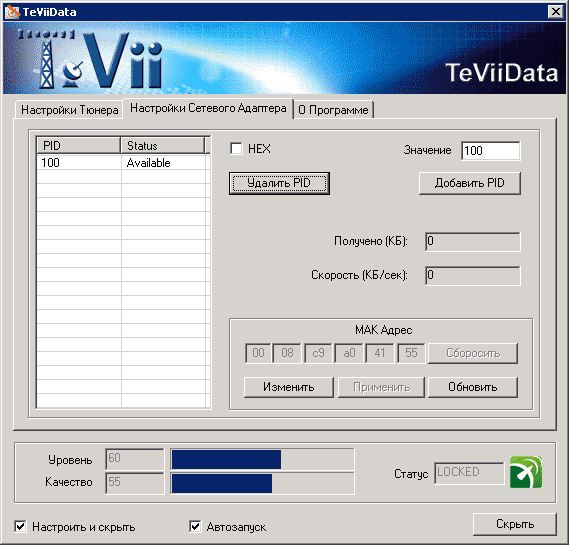 Кстати, все практически так же, как при настройке высокоскоростного соединения.
Кстати, все практически так же, как при настройке высокоскоростного соединения.
Открываем Центр управления сетями и общим доступом.
Нажимаем на Создание и настройка нового соединения или сети и выбираем Подключение к интернету.
Дальше, выберите тип Коммутируемое.
И задаем параметры, которые предоставляет провайдер: номер, имя пользователя и пароль. Я показал на примере провайдера Интертелеком. Рекомендую поставить галочку возле пункта Запомнить этот пароль. Имя подключения задаете произвольное. Как заполните все поля, нажимайте на кнопку Создать.
Если все ok, то будет создано подключение, и установлено соединение с интернетом.
Если подключится не удалось, то проверьте все параметры и подключение USB модема. Может быть еще, что у вас очень плохое покрытие вашего провайдера. В таких случаях, интернет может не подключатся вообще, или работать очень медленно. Как посмотреть, какой у вас уровень сигнала, и как его увеличить, я писал здесь. В отдельных случаях, если сеть очень плохая, нужно устанавливать антенну для вашего модема.
Как посмотреть, какой у вас уровень сигнала, и как его увеличить, я писал здесь. В отдельных случаях, если сеть очень плохая, нужно устанавливать антенну для вашего модема.
Запускать созданное подключение, останавливать, удалить, или отредактировать вы можете нажав на значок подключения к интернету и выбрав созданное соединение.
Статус соединения с интернетом, всегда отображается на панели уведомлений. Нажав на него, можно отключится от интернета, или запустить нужное соединение.
И еще несколько слов
Даю еще ссылку на инструкцию по настройке раздачи интернета с ноутбука на Windows 10. Если у вас кроме компьютера есть другие устройства, которые могут подключится к интернету по Wi-Fi, то вы можете раздать интернет даже без роутера.
Каким способом вы бы не настраивали интернет, вы можете столкнутся с популярной ошибкой «Ограничено». Когда интернет не работает, а возле статуса соединения желтый восклицательный знак. С этой проблемой мы разбирались в отдельной статье.
Статья получилась большой, но вроде бы не запутанной. Хотелось полностью ответить на поставленный в заголовке вопрос. Надеюсь, вы нашли в этой статье полезную для себя информацию, и подключили свой компьютер с Windows 10 к интернету.
Вопросы вы можете задавать в комментариях. Перед тем, как описывать свою проблему, внимательно прочитайте эту статью. Возможно, решение уже написано. Так же, смотрите ссылки на другие статьи, там много полезной информации по теме.
подключение через кабель на компьютере или ноутбуке
Быстрая настройка интернета в Windows 10. Виды подключения
Детальная настройка операционной системы достаточно сложна для среднестатистического компьютерного пользователя, поэтому в процессе нее нередко возникают ошибки и затруднения. Особенно, если это касается создания интернет подключения. Не всегда можно разобраться, где располагаются параметры сетевого доступа и как ими пользоваться. Однако, прочтение данной статьи поможет прояснить большинство аспектов, тем самым решив вопрос подключения к интернету без вызова компьютерного специалиста.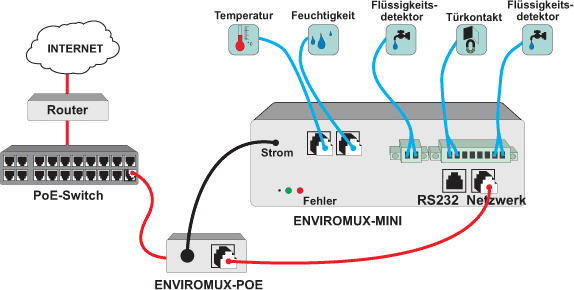
Виды
интернет подключения
Для начала необходимо разобраться в сетевых интерфейсах. Существует несколько соединений, по которым передается информация с персонального компьютера пользователя в интернет пространство:
- Обычное Ethernet
соединение. Оно подразумевает прямое подключение кабеля провайдера к компьютеру. Способно проходить через отдельный маршрутизатор или встроенный ADSL
модем. - Высокоскоростное соединение PPPoE
, обеспечивающее быструю передачу данных благодаря инновационным сетевым технологиям. - Беспроводное WLAN
подключение. Для него требуется наличие роутера
, поддерживающего соответствующий беспроводной интерфейс. - Соединение через портативный USB
модем
. Скорость подобного метода будет зависеть от технологии, обеспечивающей передачу данных. На сегодняшний день существует 3G и 4G связь.
Мы постараемся объяснить, как настроить все вышеперечисленные сетевые интерфейсы.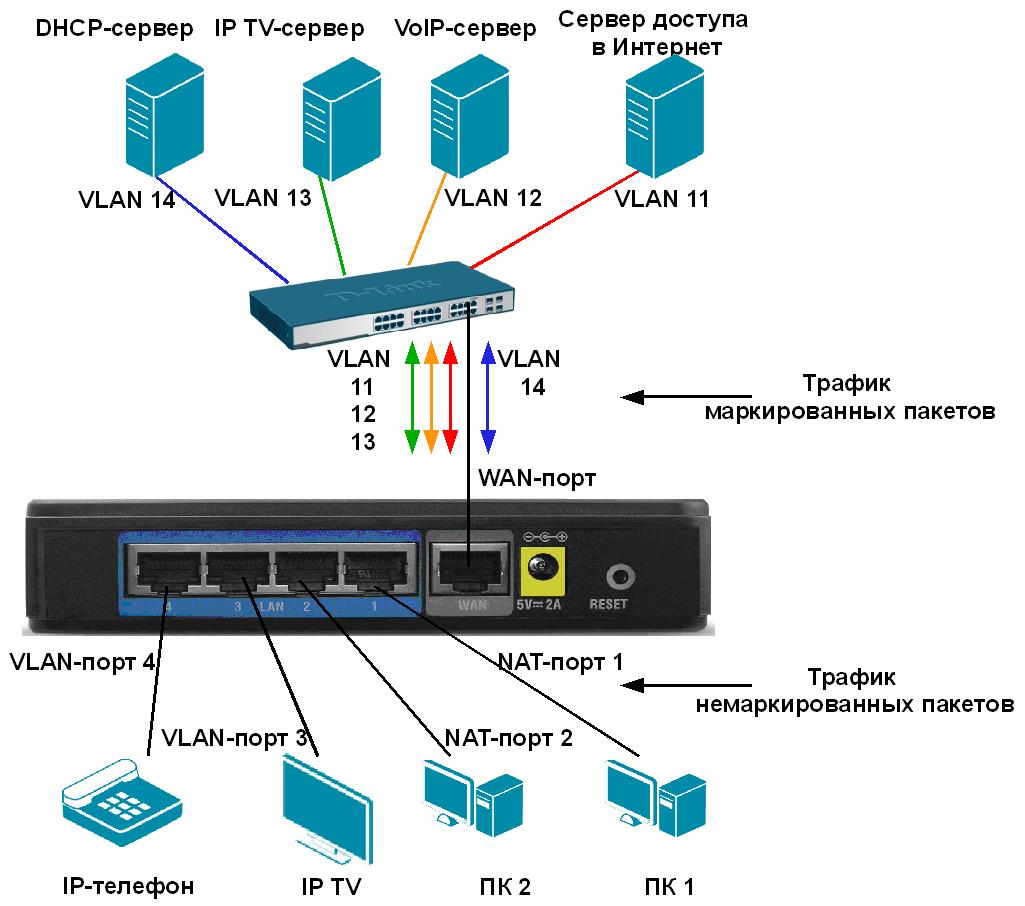 Если вы уже знаете, каким способом выхода в сеть будете пользоваться, то можете переходить к конкретному разделу.
Если вы уже знаете, каким способом выхода в сеть будете пользоваться, то можете переходить к конкретному разделу.
Подключение к интернету через режим Ethernet
в Windows
10: по сетевому кабелю (роутер, модем)
Первостепенно рассмотрим простое подключение к сети интернет посредством порта Ethernet
. Оно характерно тем, что не требует
логина и пароля для полноценного использования услуг. Присутствует только проложенный кабель от провайдера, ведущий в квартиру потребителя.
Чтобы начать настройку подключения Ethernet
, необходимо вставить разъем кабеля в маршрутизатор
и подключить последний к персональному компьютеру
(возможно также подключение к сетевой карте без роутера). Нужно лишь вставить кабель в гнездо.
- Если настройки Ethernet
подключения уже внесены в операционную систему, то интернет моментально заработает, оповестив пользователя об этом уведомлением в панели задач. Если после вставки кабеля ничего не произошло, требуется установить драйвер сетевой карты или роутера
Если после вставки кабеля ничего не произошло, требуется установить драйвер сетевой карты или роутера
. - Если на панели задач появилось уведомление об успешной установке подключения, но при этом отображается статус «Неизвестная сеть
» или «Ограничено
», то следует тщательно проверить настройки интернет адаптера. Как правило, это решает проблемы не действующего соединения.
Настройка Ethernet
соединения в Windows 10
В Windows
10 провести настройку адаптера можно воспользовавшись следующей инструкцией:
1. Первостепенно необходимо нажать клавишей мыши на уведомление сетевого подключения и затем в появившемся окне выбрать «Центр управления сетями
».
2. В открытом окне выбираем раздел «Изменение параметров (сетевого) адаптера
», далее открывается окно с имеющимися сетевыми картами. Здесь наводим на Ethernet
адаптер, нажимаем правой кнопкой мыши и открытие его «Свойств
«.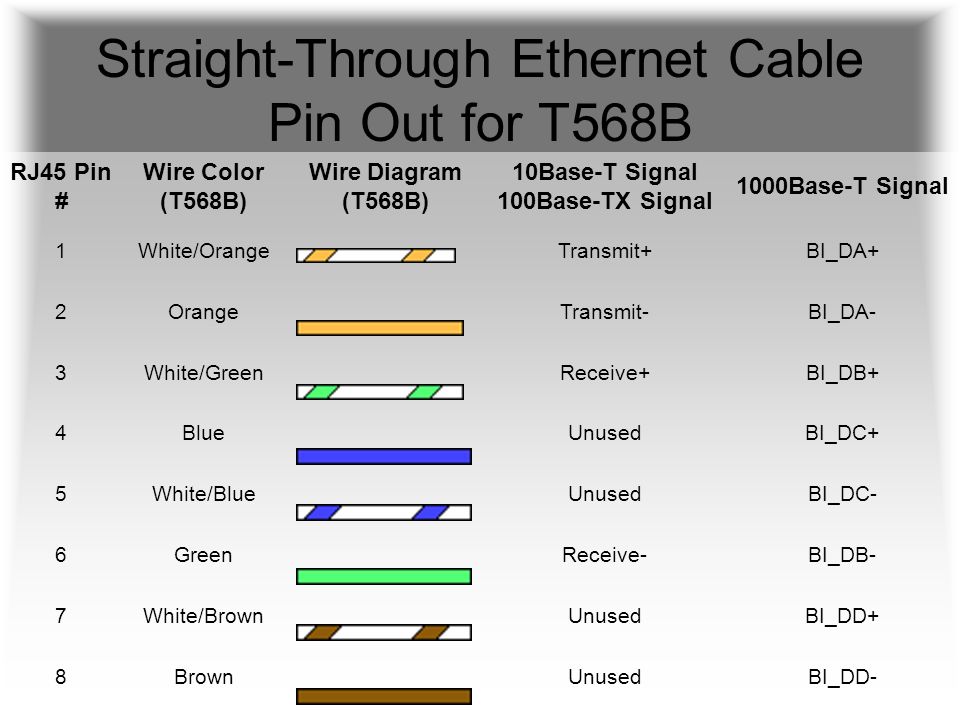
В открывшемся списке выбираем пункт «IP версия 4
» и щёлкаем по нему 2 раза. В появившемся окне настроек следует проверить, что установлен режим «Автоматическое подключение IP
и адресов
DNS
«
. Если нет, его нужно отметить. По завершению надо подтвердить изменения кнопкой «Ok
».
После всех вышеописанных действий подключение Ethernet
обязательно должно заработать. В противном случае необходимо перезагрузить компьютер, проверить целостность сетевых кабелей и убедиться в полном отсутствии поломок на стороне предоставляющего интернет провайдера.
Совет: при неудачных попытках настройки сетевого подключения нужно узнать у провайдера о наличии привязки по MAC
адресу
. В случае наличия подобной привязки, рекомендуется сообщить провайдеру адрес компьютера. Он укажет его в своей базе данных и интернет подключение начнет работать.
Настройка высокоскоростного
соединения PPPoE
в Windows
10
Некоторые провайдеры прокладывают в дома клиентов сетевые кабели, а затем предоставляют специальный логин
и пароль
, необходимые для обязательной авторизации подключения характерной для данного высокоскоростного PPPoE
подключения. Чтобы его настроить, понадобиться практические те же самые манипуляции, как в случае Ethernet
. Но с единственным отличием, заключающимся в необходимости самостоятельного создания подключения.
Совет: если сетевой кабель проходит через маршрутизатор, на персональном компьютере ничего настраивать не требуется, так как все настройки выполняются в самом роутере. Нужно лишь вставить кабель, ведущий от модема в соответствующий разъем на компьютерном корпусе. Последовательность действий создания такого соединения описана выше.
В случае отсутствия маршрутизатора придется подключать сетевой кабель прямо к компьютеру. Для этого потребуется знание логина и пароля, данные провайдером. Если данное условие выполнено, можно приступать к выполнению нижеизложенной инструкции.
Для этого потребуется знание логина и пароля, данные провайдером. Если данное условие выполнено, можно приступать к выполнению нижеизложенной инструкции.
- Для начала пользователю нужно открыть «Центр управления сетями
» после щелчка по значку интернет соединения на панели задач.
- Затем нужно «Создать новое подключение
» путем входа в одноименный раздел. Выделить пункт «Подключение к интернету
» и щелкнуть клавишу «Далее
».
- В появившемся окне требуется выбрать пункт «Высокоскоростное соединение
» и щелкнуть по нему мышью. После этого появятся параметры.
- Теперь следует ввести пользовательское имя и пароль, предоставленный поставщиком интернет услуг. Также можно назвать соединение именем провайдера, чтобы не путаться. Установите галочку напротив «Запомнить пароль
». После проведенных действий нужно нажать клавишу «Подключение
».
В случае верно выставленных параметров интернет должен заработать через несколько секунд.
- Посмотреть сведения об установленном сетевом соединении и управлять им можно на панели задач, щелкнув по соответствующему значку.
Если нажать на название соединения, то откроется специальное меню. В нем пользователь может менять параметры подключения на свое усмотрение.
Подключение к интернету по Wi-Fi
в Виндовс 10
При наличии беспроводного маршрутизатора подключение интернета по Wi-Fi производится очень быстро. Оно позволяет посещать сеть с любого домашнего устройства, а также предоставляет полную свободу перемещения по квартире благодаря отсутствию кабелей. Чтобы настроить его, сначала требуется установить на компьютер соответствующий драйвер Wi-Fi адаптера. Хотя система Windows
10 почти всегда занимается этим автоматически. Потенциальному пользователю остается лишь открыть перечень доступных сетей (WLAN)
, выбрать требуемую и ввести пароль, установленный на роутер.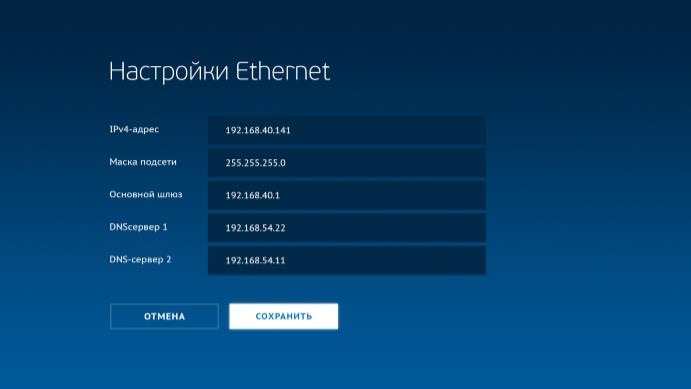 По прошествии нескольких секунд компьютер подключится к интернету.
По прошествии нескольких секунд компьютер подключится к интернету.
- Нажимаем на значок интернет подключений на рабочем столе (внизу справа), выбираем нужное кликнув по нём, устанавливаем галку для последующего соединения и нажимаем «Подключиться
«.
При подключении к сети могут возникнуть некоторые проблемы, которые связанны с драйвером адаптера сети, подробнее в статье проблемы с драйвером беспроводного Wi-Fi адаптера в Windows 10.
Подключение и настройка интернета через 3G/4G
модем в Windows
10
Остается лишь описать метод подключения посредством портативного модема, поддерживающего 3G
или 4G
технологию связи. Если ранее вы имели опыт установки подобного подключения на предыдущих версиях операционной системы Windows
, то особых затруднений не возникнет. А для тех, кто первый раз занимается подобным занятием, ниже приведена подробная инструкция.
- Для начала требуется вставить разъем модема в USB
порт персонального компьютера. Необходимый драйвер может установиться сам, если производитель модема предусмотрел соответствующую функцию. Иногда нужно заниматься данным вопросом самостоятельно. Например, найти драйвер на сайте производителя или установить с диска. При подключении модема, при запросе установки драйвера задать путь его места нахождения, заранее скачанного и путём вставки установочного диска. Если драйвера для Виндовс 10 нет, можно попробовать ПО для предыдущих версий систем Windows 7,8.
Необходимый драйвер может установиться сам, если производитель модема предусмотрел соответствующую функцию. Иногда нужно заниматься данным вопросом самостоятельно. Например, найти драйвер на сайте производителя или установить с диска. При подключении модема, при запросе установки драйвера задать путь его места нахождения, заранее скачанного и путём вставки установочного диска. Если драйвера для Виндовс 10 нет, можно попробовать ПО для предыдущих версий систем Windows 7,8. - После нахождения драйвера и его инсталляции на компьютер, следует заняться настройкой подключения. Последовательность выполняемых действий аналогична той, которая проводится при создании высокоскоростного PPPoE
соединения. Нужно открыть «Центр управления сетями
» после щелчка по статусу интернет подключения на панели задач.
В небольшом появившемся окне требуется нажать на «Создания нового соединения
» и выбрать «Подключение к интернету
» (данный пункт является первым в списке) и подтверждаем кнопкой «Далее
«.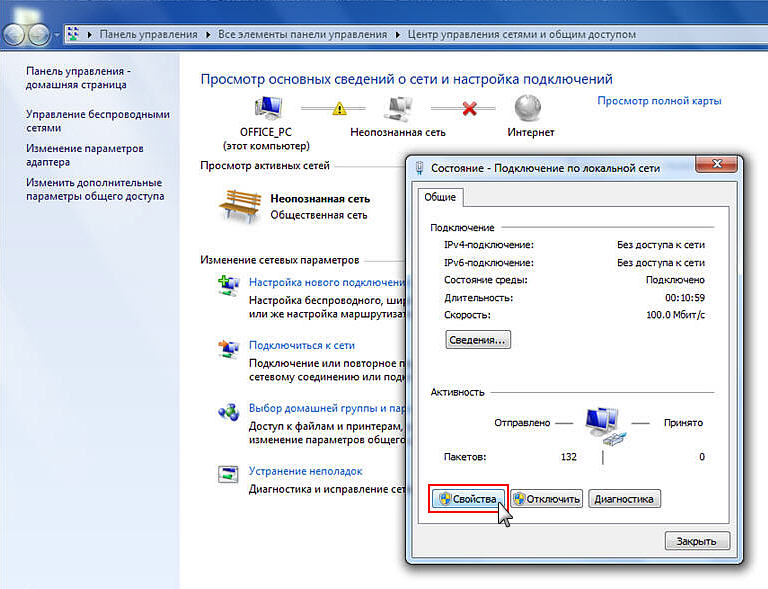
- Далее нужно выбрать пункт «Коммутируемое
». Он отмечен значком стационарного телефона.
- Настала очередь ввода параметров. К ним относятся такие сведения, как номер и пользовательское имя. Данная информация предоставляется провайдером, поэтому в случае ее отсутствия нужно обратиться непосредственно к поставщику сетевых услуг. На изображении ниже показан пример, где используются услуги провайдера «Интертелеком
». После заполнения текстовых полей надо нажать клавишу «Создать».
После выполнения вышеописанных действий, сетевое подключение должно заработать. Если этого не произошло, нужно проверить USB
модем и качество приема сигнала. В некоторых регионах покрытие не очень качественное и сигнал может постоянно обрываться, препятствуя работе в интернете. Решить данную проблему способны разнообразные ухищрения вроде наращивания антенны и выхождение на открытое пространство.
Примечательно, что созданное соединение можно остановить, отключить или отредактировать на свое усмотрение.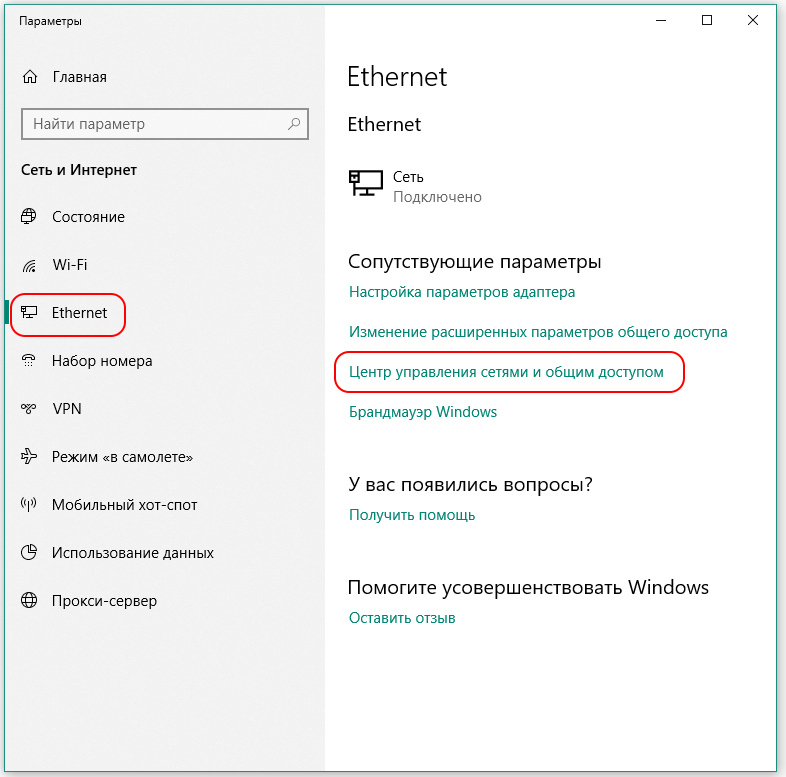 Его также допускается удалить, если возникнет необходимость изменить провайдера. Чтобы выполнить данные манипуляции, нужно щелкнуть по значку сетевого подключения на панели задач и выбрать в появившемся списке требуемый пункт. На него следует нажать — чтобы отобразить страницу управления (также оно доступно в разделе компьютера «Параметры
Его также допускается удалить, если возникнет необходимость изменить провайдера. Чтобы выполнить данные манипуляции, нужно щелкнуть по значку сетевого подключения на панели задач и выбрать в появившемся списке требуемый пункт. На него следует нажать — чтобы отобразить страницу управления (также оно доступно в разделе компьютера «Параметры
» -> «Набор номера
«).
Статус приема сигнала всегда будет отображаться на панели задач в виде небольшого значка. По его виду пользователь способен определять, что в данный момент происходит со связью. Если значок мигает, осуществляется передача данных. Перечеркнутая линия означает полное отсутствие сигнала. А если рядом со значком отображается желтый восклицательный знак, то возникли проблемы. Интернет в данном случае работать отказывается.
Заключение
Если вы установили сетевое подключение на ноутбук или персональный компьютер с Wi-Fi маячком, то можно использовать его в качестве роутера, в статье Как раздать Wi-Fi с ноутбука на Windows 10
. Это позволяет раздавать интернет всем домашним устройствам без наличия беспроводного роутера.
Это позволяет раздавать интернет всем домашним устройствам без наличия беспроводного роутера.
Что касается возникновения самой распространенной ошибки «Ограничено
». Данное уведомление обладает значком желтого восклицательного знака и говорит об отсутствии сетевого подключения. Его причины самые разнообразные, и если оно появилось. Эта тема будет раскрыта в очередной статье сайта.
Вышеизложенная инструкция по настройке подключения получилась объемной, но подразделена на разделы. Поэтому при необходимости создания подключения требуется перейти к конкретному заголовку и начать чтение. Мы надеемся, что благодаря статье вам удастся настроить сеть.
Как настроить интернет в Windows 10
13/12/2016 14:22
Как правильно подключить и настроить интернет на персональных компьютерах с операционной системой Windows 10 — тема статьи. Особенно полезна она будет неподготовленным пользователям, обновившим ПК до последней версии, но и так и не разобравшимся во всех тонкостях настроек.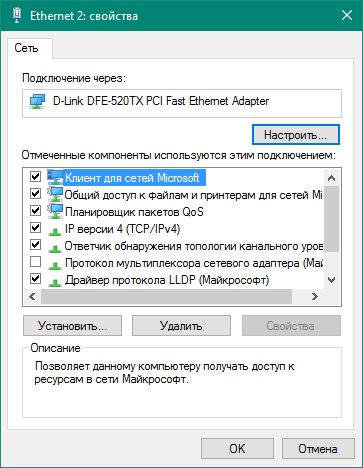 Одни пользователи не знают, где и что настраивается для подключения интернета, а у других он вообще не работает, даже с заданными правильно параметрами. Вы узнаете четыре различных способа подключения — стандартная Ethernet-сеть, высокоскоростное соединение по протоколу PPPoE, подключение по беспроводной, Wi-Fi, технологии и с помощью модемов. Итак, как задаются правильные параметры, или настраивается еще раз соединение, если интернет не подключился. Существует несколько способов подключить свой компьютер к глобальной сети. Вы узнаете о четырех основных соединениях:
Одни пользователи не знают, где и что настраивается для подключения интернета, а у других он вообще не работает, даже с заданными правильно параметрами. Вы узнаете четыре различных способа подключения — стандартная Ethernet-сеть, высокоскоростное соединение по протоколу PPPoE, подключение по беспроводной, Wi-Fi, технологии и с помощью модемов. Итак, как задаются правильные параметры, или настраивается еще раз соединение, если интернет не подключился. Существует несколько способов подключить свой компьютер к глобальной сети. Вы узнаете о четырех основных соединениях:
- О подключении к интернету с помощью USB-модемов 3G/4G.
Итак, что представляет собой каждое соединение и есть ли тонкости в его настройках. Первый способ, Ethernet-соединение, — самый распространенный.
Ethernet: подключение к интернету в Windows 10 по сетевому кабелю (роутер, модем)
Ethernet, технологию пакетной передачи данных, называют самым простым соединением. Поставщики услуг интернета прокладывают к домам сетевые кабели и подключают отдельные квартиры. При таком соединении интернет может быть подключен напрямую или через роутер, ADSL-модем. Это одно и то же интернет-соединение, но подключенное с помощью различных устройств. Если быть точнее, то везде используется сетевой кабель, только способ подключения разный — прямой или через специальные устройства для пакетной передачи данных. Чтобы настроить Ethernet-соединение, присоедините к персональному компьютеру кабель от роутера, модема или поставщика услуг в специальный разъем для сетевых карт:
При таком соединении интернет может быть подключен напрямую или через роутер, ADSL-модем. Это одно и то же интернет-соединение, но подключенное с помощью различных устройств. Если быть точнее, то везде используется сетевой кабель, только способ подключения разный — прямой или через специальные устройства для пакетной передачи данных. Чтобы настроить Ethernet-соединение, присоедините к персональному компьютеру кабель от роутера, модема или поставщика услуг в специальный разъем для сетевых карт:
При правильных настройках подключение произойдет в автоматическом режиме, при этом ни паролей, ни логинов вводить не нужно: в этом соединении они отсутствуют. Если в панели уведомлений изменился статус соединения, значит, интернет заработал. Что же делать, если сетевой кабель нормально подключен, но компьютер его не видит? Искать причину нужно в драйверах для сетевой карты. После обновления системы — это часто встречающаяся проблема. Драйвер на карту устанавливается при обновлении автоматически, самой ОС, но почему-то не работает. И решить проблему можно установкой правильного драйвера. Для этого надо скачать его на официальной странице, выбрав свою модель ПК, и инсталлировать на устройстве. Теперь, что делать, если после подключения кабеля, соединение активировалось, но состояние его «Ограничено
И решить проблему можно установкой правильного драйвера. Для этого надо скачать его на официальной странице, выбрав свою модель ПК, и инсталлировать на устройстве. Теперь, что делать, если после подключения кабеля, соединение активировалось, но состояние его «Ограничено
»? Причины могут скрываться в некорректных параметрах Ethernet-адаптера.
Чтобы проверить правильность настроек и задать нужные параметры, сделайте следующее:
- Кликните на значок соединения, расположенного на панели с уведомлениями, и оттуда перейдите в Центр, который управляет сетью и общим доступом
. - Когда откроется новое окно, измените параметры адаптера
, выбрав соответствующий пункт. - Выбирайте свой Ethernet-адаптер
, кликнув по его названию, и переходите в Свойства
. - Вам нужен Internet Protocol Version 4(TCP/IPv4)
. Ставьте галку, если ее нет, и проверяйте Свойства сетевого протокола передачи данных. - Откроется новое окно, где и нужно убедиться, а при необходимости и поменять параметры получения DNS и IP.
 Обязательно нужно указать получение адресов в автоматическом режиме. Если все настройки выставлены, жмите OK
Обязательно нужно указать получение адресов в автоматическом режиме. Если все настройки выставлены, жмите OK
.
Если все параметры правильные, статус Интернет-соединения будет активным. Если статус не меняется, попробуйте перезагрузиться. Если и после перезагрузки сеть не найдена, не опознана или ограничена, убедитесь, что сетевой кабель, роутер, модем подключены правильно. Также свяжитесь с техподдержкой своего поставщика услуг — возможно, проблемы на его стороне.
Если вы подключаетесь без роутеров и модемов, то есть напрямую, уточните у провайдера условия предоставления интернет-услуг. Возможно, что вам понадобится привязать свое интернет-соединение к MAC-адресу сетевой карты. Если это так, то после привязки, интернет у вас сразу заработает.
Настройка высокоскоростного соединения (PPPoE) в Windows 10
PPPoE или высокоскоростное соединение от Ethernet отличается всего лишь несколькими нюансами. Поставщики услуг интернета также прокладывают в дома кабели и подключают отдельные квартиры.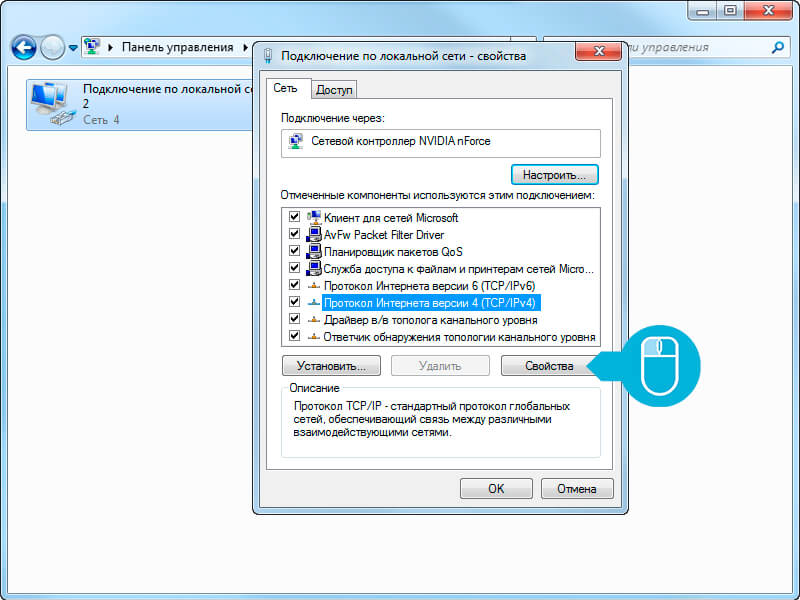 Но для соединения с интернетом в этом случае вам понадобится пароль, логин и возможно какие-то дополнительные настройки на ПК или роутере, если используется беспроводная технология. Но это еще не самое главное. Чтобы заработал интернет, его необходимо подключить, то есть предварительно создать соединение, а уж затем вводить логины и пароли. Если вы для интернет-подключения используете роутер с настроенными соединениями (в том числе PPPoE), никаких параметров на ПК менять не нужно. Просто подключите кабель к устройству и настройте так, как и в случае с Ethernet-соединением. Если же вы соединяйтесь с сетью по кабелю напрямую, без устройств, и с вводом пароля и логина, предварительно нужно создать это подключение. Для создания соединения сделайте следующее:
Но для соединения с интернетом в этом случае вам понадобится пароль, логин и возможно какие-то дополнительные настройки на ПК или роутере, если используется беспроводная технология. Но это еще не самое главное. Чтобы заработал интернет, его необходимо подключить, то есть предварительно создать соединение, а уж затем вводить логины и пароли. Если вы для интернет-подключения используете роутер с настроенными соединениями (в том числе PPPoE), никаких параметров на ПК менять не нужно. Просто подключите кабель к устройству и настройте так, как и в случае с Ethernet-соединением. Если же вы соединяйтесь с сетью по кабелю напрямую, без устройств, и с вводом пароля и логина, предварительно нужно создать это подключение. Для создания соединения сделайте следующее:
Кликните на значок и удаляйте, меняйте параметры подключения и т.д.
Подключение к интернету по Wi-Fi
При наличии Wi-Fi роутера можно подключиться к интернету по беспроводной технологии. Также можно подключать свой ПК к сети у друзей и в других точках, где есть бесплатный доступ. Первое, что нужно сделать, используя это интернет-соединение, — проверить драйвер. Если он установлен, обычно система это делает автоматически, откройте доступные сети, выберите свой Wi-Fi и наслаждайтесь подключением. Ну, разве что, предварительно придется ввести пароль, если стоит защита.
Подключиться по беспроводной, Wi-Fi, технологии на Windows 10 несложно.
Настраиваем интернет через 3G/4G модем в Windows 10
И, наконец, четвертый способ Интернет-соединения, в котором используются модемы 3G/4G (3-го и 4-го поколения мобильной связи). Первым делом необходимо соединить модем с компьютером. Но чтобы устройство заработало, для него должен быть установлен работоспособный и подходящий драйвер. Лучше загружать драйвера с официальных ресурсов — так надежнее. Это в том случае, если в коробке с модемом диска с ними вы не нашли. При поиске драйвера ориентируйтесь на модель модема. Если для Windows 10 он еще не выпущен производителем, скачайте его для других версий ОС. Должен подойти. Модем подключен, драйвер установлен и начинается настройка. Забегая наперед: настраивается соединение почти так же, как и высокоскоростной PPPoE-интернет. Итак, сделайте следующее:
- Откройте Центр, управляющий сетью и общим доступом
. - Нажмите на «Подключение к интернету
». - Выбирайте «Коммутируемое
». - После заполнения всех полей, нажимайте соответствующую кнопку.
Если параметры заданы корректно, вы увидите созданное и активированное подключение. Если нет, возможно, настройки неверны или модем неправильно подключен к ПК. Если и это не помогает, обращайтесь в техподдержку за разъяснениями. При плохом покрытии и слабом уровне сигнала, интернет будет медлительный или вообще не заработает. Иногда помогает увеличение уровня сигнала, но лучше всего озаботиться покупкой антенны для модема. Подключение, которое вы создали, может быть отредактировано, удалено и т.д. Для изменения настроек и других действий, кликните по его иконке.
На панели с уведомлениями есть значок вашего подключения. Следите за его статусом, останавливайте, переподключайте, задавайте новые параметры при необходимости и т.д.Вот так несложно и недолго подключается и настраивается интернет на Windows 10.
И еще несколько слов
Теперь, подключив свой компьютер/ноутбук к интернету, вы сможете превратить его в Wi-Fi маршрутизатор и раздавать интернет на периферийные устройства — другие ПК, смартфоны, планшеты. При этом вам не понадобится для этого покупать специальное оборудование. Все, что нужно, — это создать точку доступа на своем компьютере с помощью одной из бесплатных специализированных утилит. Как создавать хот-споты для раздачи интернета на другие устройства — тема отдельной статьи. Разобраться в ней под силу и неподготовленному пользователю. Вы подключились по кабелю или беспроводной сети, задав верные настройки, но интернет не заработал, а вы видите уведомление об ограниченном соединении и восклицательный знак желтого цвета? Эта ошибка распространена на персональных компьютерах с OS семейства Windows, причем и в новой версии, и на старых..
Windows 10
Как настроить интернет в Windows 10?
Привет друзья! Продолжаем разбираться в настройке интернета и решению разных проблем в Windows 10. Я уже подготовил несколько полезных статей на эту тему, ссылки дам ниже. Ну а в этой статье мы будем настраивать интернет в Windows 10. Поговорим о настройке обычного сетевого соединения, высокоскоростного соединения (PPPoE), Wi-Fi сетей, и 3G/4G модемов. Думаю, статья будет многим полезна. Ведь, после обновления до Windows 10 не все сразу могут разобраться, где и что настраивать и как это сделать. Да и бывают случаи, когда после обновления до Windows 10 интернет просто не работает. Скорее всего, нужно просто заново настроить соединение.
Мы знаем, что есть разные способы подключить наш компьютер к интернету. В этой статье я постараюсь рассказать о настройке основных соединений:
- Настройка обычного соединения Ethernet. Подключение кабеля напрямую от провайдера к компьютеру, через роутер, или ADSL модем.
- Настройка высокоскоростного соединения (PPPoE) в Windows 10.
- Подключение к интернету по Wi-Fi.
- Настройка интернета через USB 3G/4G модем.
Сейчас мы подробно рассмотрим настройку подключения к интернету, через перечисленные выше соединения. Вы должны узнать, какой интернет у вас, и сразу можете переходить к нужному подзаголовку в этой статье. Начнем наверное с Ethernet — очень популярный способ подключения к интернету.
Ethernet: подключение к интернету в Windows 10 по сетевому кабелю (роутер, модем)
Рассмотрим сначала самое простое соединение. Если у вас интернет-провайдер просто проложил сетевой кабель в дом, и провайдер не предоставил логин и пароль для подключения к интернету
, то у вас обычное соединение по технологии Ethernet.
Точно так же настраивается подключение к интернету в Windows 10 через роутер, или ADSL модем.
Для настройки такого соединения достаточно подключить сетевой кабель от провайдера (роутера, или ADSL модема)
к вашему компьютеру (ноутбуку)
, в разъем сетевой карты:
Если с настройками Ethernet на компьютере все хорошо (их никто не менял)
, то интернет сразу должен заработать (вы это поймете по статусу соединения на панели уведомлений)
. Если интернет по сетевому кабелю не работает, компьютер просто не реагирует на подключение кабеля, то смотрите эту статью. Я сам столкнулся с такой проблемой.
Если же соединение появилось, но статус Ограниченно
, или неопознанная сеть
,
и интернет не работает, то нужно проверить параметры Ethernet адаптера.
В Windows 10 это делается так:
Нажимаем правой кнопкой мыши на статус соединения с интернетом, на панели уведомлений и выбираем пункт Центр управления сетями и общим доступом
. Дальше, нажмите в новом окне на пункт Изменение параметров адаптера
.
Нажимаем правой кнопкой мыши на адаптер Ethernet
и выбираем Свойства
. Выберите в списке пункт IP версии 4 (TCP/IPv4)
. Если галочка возле этого пункта не установлена, то обязательно установите ее, иначе интернет работать не будет. Значит выделили «IP версии 4 (TCP/IPv4)» и нажимаем кнопку Свойства
.
В новом окне проверяем, что бы были выставлены автоматические настройки получения IP и DNS-адресов, и нажимаем Ok
.
Интернет уже должен работать. Если нет, то перезагрузите компьютер. Если так и не получилось установить соединение, то проверьте подключение кабелей, нет ли проблем на стороне провайдера, нормально ли работает роутер, или ADSL модем, через который вы подключаетесь (если у вас не прямое соединение с провайдером)
.
Если вы пытаетесь настроить Ethernet соединение напрямую от провайдера, и у вас интернет не хочет работать, то узнайте у своего провайдера, не делает ли он привязку по MAC-адресу. Если делает, то вам нужно сообщить провайдеру MAC-адрес компьютера. Он его пропишет у себя в настройках, и интернет заработает. Мало провайдеров используют такую привязку, но она бывает. Как узнать MAC-адрес в Windows 10 читайте здесь.
Все, с этим типом соединения разобрались, дальше у нас высокоскоростное соединение.
Настройка высокоскоростного соединения (PPPoE) в Windows 10
Если у вас интернет провайдер проложил в дом кабель, и предоставил вам логин, пароль, и возможно какие-то другие данные для подключения к интернету, которые нужно задать в настройках компьютера, или Wi-Fi роутера, то вам на Windows 10 нужно настроить Высокоскоростное соединение (PPPoE). Чем мы сейчас и займемся. По сути, это то же самое, что и Ethernet, просто здесь интернет не будет работать до той поры, пока мы не создадим подключения.
Если у вас подключение к интернету идет через роутер, на нем настроено соединение (PPPoE, L2TP, PPTP)
, то вам на компьютере ничего настраивать не нужно. Достаточно подключить сетевой кабель от маршрутизатора к компьютеру. О настройке такого соединения я рассказывал выше.
Если же вы кабель подключаете напрямую к компьютеру, и у вас есть логин и пароль для подключения к интернету, то нужно создавать соединение.
Открываем Центр управления сетями и общим доступом
:
Нажимаем на пункт Создание и настройка нового соединения или сети
. Затем, выделяем пункт Подключение к интернету
, и нажимаем на кнопку Далее
.
В следующем окне выбираем пункт: Высокоскоростное (с PPPoE)
.
Дальше, задаем имя пользователя и пароль, которые вам должен предоставить интернет-провайдер. Так же, вы можете задать имя для подключения, например: «Высокоскоростное подключение Билайн». И можно еще установить галочки возле пунктов сохранения пароля, отображения пароля и разрешения на использование этого подключения другим пользователям. Я советую установить галочку возле пункта Запомнить этот пароль
.
Нажимаем на кнопку Подключить
, и если все правильно подключено, и правильно заданы параметры, то будет создано подключение и установлено соединение с интернетом.
Увидеть это соединение и управлять им, вы можете нажав на значок интернета на панели уведомлений.
Нажав на соединение, откроется меню Набор номера
, где вы сможете подключится, удалить, или редактировать настройки соединения.
Подключение к интернету по Wi-Fi
Если у вас дома установлен Wi-Fi роутер, или вы хотите подключить свой ноутбук к интернету у друзей, в кафе и т. д., то можно использовать для этого дела Wi-Fi. Если у вас уже установлен драйвер на Wi-Fi адаптер, а Windows 10 практически всегда устанавливает его автоматически, то остается только открыть список доступных для подключения сетей, выбрать нужную, указать пароль (если сеть защищена)
, и вы уже подключены к интернету.
По этой теме, я уже писал подробную статью: как подключится к Wi-Fi на Windows 10. Думаю, с подключением к беспроводной сети проблем возникнуть не должно.
Настраиваем интернет через 3G/4G модем в Windows 10
Осталось только рассмотреть настройку подключения через USB 3G, или 4G модем. На компьютере с Windows 10, настройка такого подключения практически не будет отличаться от настройки 3G интернета на Windows 7 (статья на примере провайдера Интертелеком).
Первым делом, нам нужно подключить модем к компьютеру и установить драйвер на наш модем. Драйвер можно скачать с сайта производителя модема, с сайта интернет провайдера, или просто найти его в интернете. Ищите по имени и модели модема. Так же, драйвер может быть на диске в комплекте с модемом, или на самом модеме. Если драйвера для вашего модема нет под операционную систему Windows 10, то попробуйте найти для Windows 8, или даже Windows 7. Возможно, он подойдет.
После того, как драйвер вы установили, подключите модем к компьютеру, и можно приступать к настройке 3G соединения на Windows 10. Кстати, все практически так же, как при настройке высокоскоростного соединения.
Открываем Центр управления сетями и общим доступом
.
Нажимаем на Создание и настройка нового соединения или сети
и выбираем Подключение к интернету
.
Дальше, выберите тип Коммутируемое
.
И задаем параметры, которые предоставляет провайдер: номер, имя пользователя и пароль. Я показал на примере провайдера Интертелеком. Рекомендую поставить галочку возле пункта Запомнить этот пароль. Имя подключения задаете произвольное. Как заполните все поля, нажимайте на кнопку Создать
.
Если все ok, то будет создано подключение, и установлено соединение с интернетом.
Если подключится не удалось, то проверьте все параметры и подключение USB модема. Может быть еще, что у вас очень плохое покрытие вашего провайдера. В таких случаях, интернет может не подключатся вообще, или работать очень медленно. Как посмотреть, какой у вас уровень сигнала, и как его увеличить, я писал здесь. В отдельных случаях, если сеть очень плохая, нужно устанавливать антенну для вашего модема.
Запускать созданное подключение, останавливать, удалить, или отредактировать вы можете нажав на значок подключения к интернету и выбрав созданное соединение.
Статус соединения с интернетом, всегда отображается на панели уведомлений. Нажав на него, можно отключится от интернета, или запустить нужное соединение.
И еще несколько слов
Даю еще ссылку на инструкцию по настройке раздачи интернета с ноутбука на Windows 10. Если у вас кроме компьютера есть другие устройства, которые могут подключится к интернету по Wi-Fi, то вы можете раздать интернет даже без роутера.
Каким способом вы бы не настраивали интернет, вы можете столкнутся с популярной ошибкой «Ограничено»
. Когда интернет не работает, а возле статуса соединения желтый восклицательный знак. С этой проблемой мы разбирались в отдельной статье.
Статья получилась большой, но вроде бы не запутанной. Хотелось полностью ответить на поставленный в заголовке вопрос. Надеюсь, вы нашли в этой статье полезную для себя информацию, и подключили свой компьютер с Windows 10 к интернету.
Вопросы вы можете задавать в комментариях. Перед тем, как описывать свою проблему, внимательно прочитайте эту статью. Возможно, решение уже написано. Так же, смотрите ссылки на другие статьи, там много полезной информации по теме.
256
Разные советы для Windows
подключение через кабель на компьютере или ноутбуке
После обновления или переустановки ОС может потребоваться самостоятельное настраивание Интернета. При настройке компьютера для создания соединения могут возникнуть сложности у неопытных пользователей. Чтобы избежать проблем, нужно следовать алгоритму, предложенному в статье. Подключение к Интернету Windows 10 можно выполнить разными способами: проводным и беспроводным. К ним относятся кабельное и высокоскоростное включение, Wi-Fi и модемы 3G/4G. При каждом виде подсоединения нужно делать свои настройки.
Настройка Интернета по сетевому кабелю Ethernet
Технология локальной Сети активно используется в домашних и промышленных сетях. Подключение к Интернету через кабель Ethernet – это наиболее простой и популярный метод, в котором используются оптоволоконные провода или витая пара. В этом случае не требуется введение логина и пароля от провайдера.
Доступ появится уже после первого подсоединения кабеля через коммунатор к ПК. Чтобы начать пользоваться Всемирной паутиной, надо включить провод в ноутбук в разъем сетевой карты. Сеть должна появиться, но иногда приходится самостоятельно выполнять настраивание.
Как настроить интернет на компьютере через кабель Windows 10:
- Кликнуть правой кнопкой мыши на иконку соединения в панели уведомлений.
- Выбрать «центр управления сетями».
- Нажать «Изменение параметров адаптера».
- Нажать правой клавишей на Ethernet, выбрать «Свойства».
- Выбрать Internet Protocol Version 4 (TCP/IPv4) и поставить около этого пункта галочку.
- Выбрать «Свойства».
- Поставить галочки для получения IP и DNS автоматически.
- Нажать «Ок».
Далее следует перезагрузить компьютер. Доступ должен появиться. Если Сети нет, следует проверить исправность провода и коннектора.
При появлении проблем с доступом в панели уведомлений будет гореть символ с желтым восклицательным знаком. Это значит, что есть локальная Сеть, но пользователь выйти в Интернет не может. Тогда рекомендуется выполнить проверку настроек. Для этого следует открыть «Сетевые подключения», выбрать свой адаптер и открыть его свойства. Там прописываются IP и DNS-адреса, которые рекомендует поставщик услуг.
Важно! Если при включении напрямую от провайдера доступ не появляется, рекомендуется связаться с поставщиком услуг. Возможно, придется подключать компьютер по mac-адресу, который следует сообщить провайдеру.
Настройка Интернета через PPPoE
Высокоскоростное соединение PPPoE используется провайдерами для авторизации пользователя в Сети.
Как выполнить высокоскоростное подключение к Интернету Windows 10:
- Нажать «Пуск», выбрать «Сетевое подключение».
- Кликнуть «Центр управления сетями и общим доступом».
- Найти «Создание и настройка нового соединения».
- Выбрать «Подключение», кликнуть кнопку «Далее».
- Выбрать «Высокоскоростное РРРоЕ».
- В появившемся окне вводятся предоставленные провайдером данные для прохождения авторизации. Когда пользователь введет все данные, следует нажать «Подключить», после чего появится доступ к Сети. Управлять соединением можно путем нажатия на соответствующий значок в панели уведомлений.
Настройка Интернета по Wi-Fi-сети
WiFi является самым современным способом беспроводной связи. Сейчас все выпускаемые смартфоны, ноутбуки и планшеты оснащены модулем вай фай. При установке Wi-Fi-роутера дома подключение ПК осуществляется автоматически. Достаточно лишь выбрать свою Сеть и ввести пароль, представленный провайдером.
Как подключить Интернет WiFi на «Виндовс 10»:
- Активировать модуль вай фай на ноутбуке или компьютере.
- Нажать на символ вай фай в панели уведомлений.
- Найти нужное подключение.
- Кликнуть «Подключиться» и указать пароль.
После этого можно пользоваться Интернетом. Выключить WiFi можно таким же образом, следует лишь нажать кнопку «Отключиться».
Вай фай подключение компьютер запомнит, каждый раз настраивать и устанавливать соединение не придется.
В случае если точка доступа не обнаружена, рекомендуется перезагрузить роутер. Также следует убедиться, что ноутбук находится в зоне его перекрытия.
Настройка Интернета через 3G/4G-модем
Мобильные версии Интернета удобны для пользователей с ноутбуками, которые работают вне дома. Перед тем как подключить интернет на «Виндовс 10» с использованием 3G/4G-модема, требуется установить драйвер на комп. Следует узнать производителя и загрузить на его сайте подходящий драйвер. Также модем может продаваться с диском, на котором установлены необходимые программы. Настройка Интернета «Билайн» на компьютере Windows 10 и других провайдеров выполняется аналогичным образом.
Как настроить Интернет на «Виндовс 10» при подключении через модем:
- Вставить модем-флешку в USB-разъем.
- Открыть «Центр управления сетями и общим доступом».
- Кликнуть «Создание и настройка нового соединения».
- Выбрать «Подключение к сети».
- Зайти в пункт «Коммутируемое».
- Ввести данные, предоставленные поставщиком услуг.
Справка. Рекомендуется включить галочку около пункта «Запомнить пароль». Тогда его не придется вводить при следующем подсоединении.
Производители модемов также предлагают специализированное программное обеспечение для облегчения настройки. Пользователю нужно установить программу на свой компьютер, запустить и следовать инструкции на экране.
Когда информация введена, можно нажимать кнопку «Создать». При правильно введенных данных доступ должен появиться. В ином случае следует перепроверить информацию и посмотреть на уровень сигнала у модема. Если Сеть плохая и сигнал низкий, может потребоваться установка дополнительной антенны. Скорость работы (пропускная способность) зависит напрямую от качества связи с оператором.
Созданное подсоединение можно удалить, исправить или выключить. Выполняется это путем нажатия на иконку сетевого подключения. В списке выбирается нужный пункт. Аналогичным образом можно выполнить редактирование в разделе компьютера «Параметры» — набор номера телефона.
Заключение
Существует несколько способов, как создать новое подключение к Интернету Windows 10: по вай фай, через кабельное или высокоскоростное подсоединения и через модем. Каждый из способов имеет свои особенности во время настраивания параметров.
Подключение к Сети на ноутбуке или компьютере с операционной системой «Виндоус 10» несложное. Нужно правильно выполнить настройки для каждого типа соединения по представленному алгоритму.
Подгорнов Илья ВладимировичВсё статьи нашего сайта проходят аудит технического консультанта. Если у Вас остались вопросы, Вы всегда их можете задать на его странице.
| Гигабитовый ведущий или ведомый режим | Определяет настройку адаптера или партнера по подключению в качестве главного устройства. Другое устройство назначается подчиненным.
| ||||
Крупные кадры (Jumbo) | Включает или выключает возможность передачи крупных кадров. В ситуациях, когда крупные кадры составляют большую часть трафика, они могут помочь снизить загруженность центрального процессора и повысить эффективность кабельной системы. Крупные кадры имеют больший размер, чем стандартные Ethernet-пакеты — 1,5 К. Рекомендации по использованию
| ||||
| Разгрузка операций с отправкой больших пакетов | Эта функция позволяет адаптеру разгружать задачи сегментации сообщений TCP для допустимых кадров Ethernet. Поскольку аппаратные средства адаптера могут выполнять сегментацию данных быстрее, чем программное обеспечение операционной системы, эта функция может повысить производительность передачи. Адаптер также использует меньше ресурсов процессора. Вы можете настроить разгрузку операций с отправкой больших пакетов отдельно для IPv4 и IPv6.
| ||||
Локально администрируемый адрес |
Виртуальный адрес не заменяет физически записанный адрес на адаптере. Для задания нового сетевого адреса введите в поле Значение 12-значный шестнадцатеричный номер.
Рекомендации по использованию
| ||||
Журнал событий состояния связи | Позволяет вести системный журнал изменений состояния канала связи. LINK_UP_CHANGE LINK_DOWN_CHANGE LINK_DUPLEX_MISMATCH | ||||
Параметры производительности — Адаптивное пространство между кадрами | Компенсирует чрезмерные коллизии пакетов Ethernet, управляя фоновой синхронизацией. Если эта функция включена, сетевой адаптер динамически адаптируется к условиям сетевого трафика. Настройка по умолчанию будет работать лучше всего для большинства компьютеров и сетей. В редких случаях вы сможете добиться лучшей производительности, изменив эту настройку. | ||||
Параметры производительности — Управление потоком | Управление потоком позволяет адаптерам генерировать кадры управления потоком или отвечать на них, что способствует контролю сетевого трафика.
| ||||
Параметры производительности — Частота модерации прерываний | Устанавливает частоту регулировки прерываний (ITR), а именно скорость, с которой контроллер управляет прерываниями. Настройка по умолчанию оптимизирована для большинства конфигураций. Изменение этой настройки может повысить производительность некоторых сетей и системных конфигураций.
Когда происходит событие, адаптер генерирует прерывание, которое позволяет драйверу обработать пакет. С увеличением скоростей передачи данных генерируется больше прерываний, и повышается загруженность центрального процессора. В результате снижается производительность системы. Если вы используете более высокую частоту ITR, скорость появления прерывания снижается, и в результате повышается производительность системы.
| ||||
Параметры производительности — Дескрипторы приема | Устанавливает количество буферов, используемых драйвером во время копирования данных в память протокола. Увеличивая это значение, можно повысить производительность передачи, но при этом расходуется больше системной памяти. Дескрипторы приема — это сегменты данных, которые позволяют адаптеру распределять полученные пакеты в памяти. Для каждого полученного пакета требуется один дескриптор приема, и каждый дескриптор использует 2 КБ памяти. | ||||
Параметры производительности — Дескрипторы передачи | Определяет количество дескрипторов передачи. Дескрипторы передачи являются сегментами данных, которые позволяют адаптеру отслеживать пакеты передачи в системной памяти. В зависимости от размера пакета для него может потребоваться один или несколько дескрипторов передаваемых сегментов данных. Если вы заметите снижение производительности передачи, можно увеличить количество дескрипторов передачи. Увеличение числа дескрипторов передачи может повысить производительность передачи. Однако дескрипторы передачи используют системную память. Если производительность приема не является проблемой, используйте установки по умолчанию. | ||||
Маркировка пакетов QoS | Включает функцию отправки и получения маркированных кадров IEEE 802.3ac, включающих: Теги 802.1p QoS (управление качеством обслуживания) для пакетов с высокими приоритетами Теги 802.1Q виртуальных локальных сетей Приложение Intel® PROSet автоматически включает маркировку 802.1p во время настройки VLAN. Вы не можете отключить маркировку пакетов QoS в виртуальной сети, так как эта маркировка требуется для VLAN. Когда эта функция включена, маркированные пакеты используют настройки очереди, заданные в определении уровня приоритетов операционной системы. Когда эта функция выключена, адаптер не может помечать исходящие пакеты с помощью тегов 802.1p/802.1Q. | ||||
| Масштабирование на стороне приема | Включает функцию масштабирования на стороне приема (RSS). RSS уравновешивает поступающий трафик между несколькими ядрами центрального или графического процессора. Эта настройка не работает, если в системе имеется только процессор.
Примечания для объединения адаптеров:
| ||||
| Очереди масштабирования на стороне приема | Эта функция используется для настройки количества очередей RSS:
| ||||
Параметры разгрузки протокола TCP/IP — Разгрузка операций с контрольной суммой IPv4 | Эта функция позволяет адаптеру проверять контрольную сумму стека IP для полученных пакетов и вычислять контрольную сумму для передаваемых пакетов. Включение этой функции может повысить производительность IP-передачи и снизить загруженность центрального процессора.
| ||||
Параметры разгрузки протокола TCP/IP — Разгрузка операций с контрольной суммой TCP | Эта функция позволяет адаптеру проверять контрольную сумму TCP для полученных пакетов и вычислять контрольную сумму для передаваемых пакетов. Включение этой функции может повысить производительность TCP-передачи и снизить загруженность центрального процессора. Она может конфигурироваться отдельно для IPv4 и IPv6.
| ||||
Параметры разгрузки протокола TCP/IP — Разгрузка операций с контрольной суммой IP | Эта функция позволяет адаптеру вычислять контрольную сумму IP для передаваемых пакетов. Она может повысить производительность IP-передачи и снизить загрузку центрального процессора. Если разгрузка отключена, проверку контрольной суммы IP выполняет операционная система. | ||||
Параметры разгрузки протокола TCP/IP — Разгрузка операций с контрольной суммой UDP | Эта функция позволяет адаптеру проверять контрольную сумму UDP для полученных пакетов и вычислять контрольную сумму для передаваемых пакетов. Включение этой функции может повысить производительность UDP-передачи и снизить загрузку центрального процессора. Она может конфигурироваться отдельно для IPv4 и IPv6. | ||||
Ожидание связи | Эта функция решает, будет ли драйвер ожидать автоматического согласования перед сообщением о состоянии канала.
|
Начальная конфигурация интерфейсов Ethernet | Руководство пользователя по интерфейсам Ethernet для устройств маршрутизации
Внутренний интерфейс Ethernet-маршрутизатора соединяет модуль маршрутизации маршрутизатора с компонентами переадревания пакетов. Система Junos OS автоматически настраивает внутренние интерфейсы Ethernet. Для маршрутизаторов TX Matrix Plus внутренними интерфейсами Ethernet являются ixgbe0ixgbe1 и. Для T1600 маршрутизаторов, настроенных в матрице маршрутизации, внутренними интерфейсами Ethernet являются bcm0em1 и. Дополнительные сведения о внутренних интерфейсах Ethernet см. в «Сведения о внутренних интерфейсах Ethernet».
Прим.:
Не изменяйте и не удаляйте конфигурацию для внутреннего интерфейса Ethernet, который Junos OS автоматически. Если это сделать, то маршрутизатор прекратит работать.
В следующем примере последовательность команд, выдающихся в сеансе Junos OS интерфейс командной строки (интерфейс командной строки) с маршрутизатором TX Matrix Plus в матрице show interfaces маршрутов. В примере маршрутизатор TX Matrix Plus, который также называется шасси коммутатуры (SFC), известен по имени IP-хоста и содержит избыточные механизмы host-sfc-0 маршрутов. Эти команды отображают информацию об интерфейсе Ethernet управления и о внутренних интерфейсах Ethernet, настроенных в том модуль маршрутизации, в который в данный момент зарегистрированы:
user@host-sfc-0> show interfaces em0 terse
Interface Admin Link Proto Local Remote
em0 up up
em0.0 up up inet 192.168.35.95/24
user@host-sfc-0> show interfaces ixgbe0 terse
Interface Admin Link Proto Local Remote
ixgbe0 up up
ixgbe0.0 up up inet 10.34.0.4/8
162.0.0.4/2
inet6 fe80::200:ff:fe22:4/64
fec0::a:22:0:4/64
tnp 0x22000004
user@host-sfc-0> show interfaces ixgbe1 terse
Interface Admin Link Proto Local Remote
ixgbe1 up up
ixgbe1.0 up up inet 10.34.0.4/8
162.0.0.4/2
inet6 fe80::200:1ff:fe22:4/64
fec0::a:22:0:4/64
tnp 0x22000004
В следующем примере последовательность команд, выдающихся в сеансе интерфейс командной строки с маршрутизатором T1600 show interfaces в матрице маршрутов. В примере маршрутизатор T1600, который также называется шасси с линейными платами (LCC), известен по имени IP-хоста и содержит резервные механизмы host-sfc-0-lcc-2 маршрутов.
Этот T1600-маршрутизатор подключен к матрице маршрутов через соединение в TXP-SIB-F13 в слоте 2 SCC. Эти команды отображают информацию об интерфейсе Ethernet управления и о внутренних интерфейсах Ethernet, настроенных в том модуль маршрутизации, в который в данный момент зарегистрированы:
Прим.:
В матрице маршрутов команда show interfaces отображает только сведения о текущем маршрутизаторе. Если вы вошли в систему маршрутизатора TX Matrix Plus, выходные данные команды не будут включать информацию о любом из подключенных T1600 show interfaces маршрутизаторов. Чтобы отобразить сведения об интерфейсе T1600 маршрутизаторе в матрице маршрутов, сначала войдите в этот маршрутизатор.
В предыдущем примере показан интерфейс командной строки сеанс с маршрутизатором TX Matrix Plus. Чтобы отобразить сведения об интерфейсе T1600, известном как router, вначале используйте команду, host-sfc-0-lcc-2request routing-engine login чтобы войти в LCC.
user@host-sfc-0> request routing-engine login lcc 2 --- JUNOS 9.6I built 2009-06-22 18:13:04 UTC % cli warning: This chassis is a Line Card Chassis (LCC) in a multichassis system. warning: Use of interactive commands should be limited to debugging. warning: Normal CLI access is provided by the Switch Fabric Chassis (SFC). warning: Please logout and log into the SFC to use CLI.
user@host-sfc-0-lcc-2> show interfaces em0 terse
Interface Admin Link Proto Local Remote
em0 up up
em0.0 up up inet 192.168.35.117/24
user@host-sfc-0-lcc-2> show interfaces bcm0 terse
Interface Admin Link Proto Local Remote
bcm0 up up
bcm0.0 up up inet 10.1.0.5/8
129.0.0.5/2
inet6 fe80::201:ff:fe01:5/64
fec0::a:1:0:5/64
tnp 0x1000005
user@host-sfc-0-lcc-2> show interfaces em1 terse
Interface Admin Link Proto Local Remote
em1 up up
em1.0 up up inet 10.1.0.5/8
129.0.0.5/2
inet6 fe80::201:1ff:fe01:5/64
fec0::a:1:0:5/64
tnp 0x1000005
Добавление принтеров по интерфейсу Ethernet
]]>
Помимо рекомендованных производителей принтеров (Sam4s), возможно подключение принтеров, работающих по LAN/Ethernet и поддерживающих набор команд ESC/POS.
Протестирована работа со следующими моделями принтеров:
- Bixolon SRP-350 plus III
- Posiflex 6900L
- АТОЛ RP-326
- Mercury G80
- Mercury M58
- Epson
- GPPrinter TRP80USE
Корректная работа прочих устройств не гарантирована.
Как настроить принтер вручную?
Для настройки принтера вручную выполните следующие действия:
- Подключите принтер по интерфейсу Ethernet к роутеру, к сети которого подключен кассовый терминал.
- Распечатайте на принтере чек с автотестом.
Для этого выключите принтер, нажмите кнопку FEED на принтере и, не отпуская кнопку, включите принтер. Через несколько секунд принтер распечатает чек с автотестом.
- На чеке будет находиться IP-адрес принтера.
Если у принтера и роутера совпадает подсеть (например, подсеть роутера 192.168.20.01 и у принтера 192.168.20.14), то дополнительно настраивать принтер не требуется.
Если у принтера подсеть отличается (например, у принтера адрес 192.171.13.42, а у роутера 192.168.20.01), то на принтеру необходимо задать статический IP-адрес (вместо 192.171.13.42 выставить, например, 192.168.20.42).
Когда IP-адрес принтера установлен, принтер необходимо добавить в систему на кассовом терминале. Для этого:
- Откройте Настройки (иконка с шестерёнкой).
- Перейдите в Устройства.
- Нажмите Добавить устройства в нижней части экрана.
- Нажмите Добавить вручную.
- В открывшемся окне выберите Тикет принтеры.
- В раскрывшемся списке выберите Неизвестный тикет-принтер.
- В окне «Добавление устройства» нажмите Найти устройство.
- Дождитесь окончания процесса поиска устройства.
- Появится окно с найденными тикет-принтерами. Выберите необходимое устройство.
- В окне «Добавление устройства» выберите протокол работы с устройством и нажмите Пинг.
- Затем Печать пустого чека для проверки связи с тикет-принтером.
- Далее необходимо Напечатать селф-тест с перезагрузкой.
- Если принтер напечатал селф-тест чек, то выберите опцию Напечатал и нажмите Продолжить.
- Затем выберите используемую кодировку и номер используемой кодовой страницы. Эти параметры могут быть указана в распечатанном селф-тест чеке.
- Нажмите Продолжить.
- В следующем окне выберите метод печати изображений и нажмите Тестовая печать для проверки. Если выбранный метод не печатает картинку – перейдите к следующему.
- После успешного тест печати изображений нажмите Продолжить.
- Укажите максимальную ширину печати. Данный параметр может быть указан в распечатанном селф-тест чеке. Нажмите Тестовая печать для проверки.
- После успешной проверки ширины печати нажмите Продолжить.
- В следующем окне укажите удобный идентификатор для тикет-принтера и нажмите Сохранить.
- Нажмите на зелёный круг Устройство успешно добавлено.
- Настроенный тикет-принтер появится в списке устройств.
Далее этот принтер может быть использован для печати чеков клиентам, либо для печати кухонных чеков и пречеков.
Как автоматически отключать Wi-Fi при подключении Ethernet-кабеля в Windows | NASTROYKA.zp.ua
Все пользователи наверное знают, что сеть Wi-Fi дает нам свободу — свободу от проводов; свободу вольного передвижения по квартире или офисе; свободу подключения в любом месте, где есть беспроводная сеть с выходом в Интернет. На сегодняшний день Wi-Fi сети есть везде, с одной стороны это дает нам право выбора, а с другой — это все-таки беспроводное соединение и иногда, его скорость соединения, а также стабильность уступает старому доброму подключению сетевым кабелем Ethernet.
При подключению к компьютеру кабеля Ethernet, операционная система Windows сама должна переключится на более стабильное локальное подключение, но, к большому сожалению, это происходит не всегда. Так как же настроить, чтобы система при наличии подключенного Ethernet-кабеля делала это соединение приоритетным? Все очень просто — нужно просто сделать автоматическое отключение модуля Wi-Fi при подключенном сетевом кабеле, и в данной статье мы расскажем как это настроить.
Шаг 1 Откройте программу Центр управления сетями и общим доступом. Для этого откройте меню ПУСК → Панель управления и откройте программу или кликните правой кнопкой мыши по значку соединения в системном трее и выберите опцию «Центр управления сетями и общим доступом».
Шаг 2 В графе Подключения кликните по названию беспроводной сети
Шаг 3 В открывшемся окне нажмите на кнопку Свойства
Шаг 4 Перед вами вновь откроется новое окно с возможностью настройки беспроводной сети. Чтобы настроить именно адаптер Wi-Fi нажмите Настроить
Шаг 5 Переключитесь на вкладку Дополнительно и в меню Свойства найдите пункт Отключить после установления проводной связи. Чтобы установить автоматическое отключение Wi-Fi адаптера в поле Значение выберите Включить
Если у вас нет такого пункта, не стоит расстраиваться, значит система на вашем компьютере уже сама отключает Wi-Fi.
После проделанных шагов, теперь, когда Вы будете подключать к ПК сетевой кабель Ethernet, то адаптер Wi-Fi будет отключаться. Данный метод работает во всех операционных системах Microsoft начиная с Windows 7.
Добавляйте статью себе в закладки, а также читайте еще больше полезных советов на наших официальных страницах в социальных сетях
Настройка параметров Ethernet
Настройка параметров Ethernet
Rover Applications> Настройка приемника> Настройка параметров Ethernet
Приемник имеет порт Ethernet, чтобы приемник мог подключаться к сети Ethernet. Вы можете использовать сеть Ethernet для доступа, настройки и мониторинга приемника. Подключение к ресиверу через последовательный кабель не требуется.
Для приемника требуются следующие настройки Ethernet:
- Настройка IP: статический или DHCP
- IP-адрес
- Сетевая маска (подмаска)
- Широковещательный IP-адрес
- IP-адрес шлюза
- IP-адрес DNS
- HTTP-порт
Значение по умолчанию для порта HTTP — 80.Порт HTTP не назначается сетью. HTTP-порт 80 — стандартный порт для веб-серверов. Это позволяет вам подключиться к приемнику, введя только IP-адрес приемника в веб-браузере. Если приемник настроен на использование порта, отличного от 80, вам нужно будет ввести IP-адрес, а затем номер порта в веб-браузере.
Например:
- Подключение к ресиверу через порт 80: http://169.254.1.0
- Подключение к ресиверу через порт 4000: http: // 169.254.1.0: 4000
По умолчанию приемник настроен на DHCP. Использование DHCP позволяет приемнику автоматически получать IP-адрес, сетевую маску, широковещательную рассылку, шлюз и DNS-адрес из сети.
Когда приемник подключен к сети с помощью DHCP, сеть назначает приемнику IP-адрес.
Чтобы проверить IP-адрес, нажмите на клавиатуре, когда отображается главный экран. Появится IP-адрес Ethernet.Показан экран приемника, которому не удалось получить IP-адрес:
.
Если ваша сетевая установка требует, чтобы приемник был настроен со статическим IP-адресом, вы можете настроить параметры Ethernet с помощью веб-сервера или утилиты WinFlash. Вы можете использовать веб-сервер только тогда, когда приемник подключен к сети и имеет допустимую конфигурацию Ethernet. Когда DHCP не работает, получатель использует частный IP-адрес.
SPS только модульный
Используйте утилиту WinFlash для настройки параметров Ethernet приемника, который должен быть подключен к сети, требующей статических IP-адресов:
- Обратитесь к сетевому администратору для правильных настроек ресивера.
- Используйте последовательный кабель, поставляемый с приемником, для подключения приемника к компьютеру, на котором запущена утилита WinFlash.
- Включите приемник.
На компьютере запустите утилиту WinFlash. Появится диалоговое окно, подобное следующему:
Выберите приемник Trimble.В списке выберите соответствующий последовательный порт на компьютере и нажмите Далее:
.
- Выберите «Настроить параметры Ethernet» и нажмите «Далее». Появится экран просмотра настроек.
- Проверьте настройку и нажмите Готово.
Как только утилита WinFlash подключится к приемнику, появится диалоговое окно конфигурации Ethernet:
- Введите сетевые настройки в диалоговом окне «Конфигурация Ethernet» и нажмите «ОК».
Настройка широковещательной рассылки — это IP-адрес, который используется для широковещательной рассылки всем устройствам в подсети. Обычно это самый высокий адрес (обычно 255) в подсети.
Установка статического IP-адреса на сетевом адаптере в Windows для прямого доступа к точке доступа | Ответ
Для первого доступа к WAC104 необходимо подключить устройство Windows к точке доступа и установить статический IP-адрес на Ethernet или беспроводном адаптере.В этой статье описаны шаги, необходимые для установки статического IP-адреса на адаптере Ethernet при использовании прямого подключения между устройством Windows и точкой доступа или беспроводным адаптером при беспроводном подключении к точке доступа.
Подключение напрямую к точке доступа через кабель Ethernet:
1. В Windows щелкните Пуск и введите сетевых подключений . В результатах поиска нажмите Просмотреть сетевые подключения .
2.Щелкните правой кнопкой мыши Ethernet (подключение по локальной сети) и выберите Свойства .
3. Выберите Интернет-протокол версии 4 (TCP / IPv4)> и щелкните Свойства .
4. Выберите Используйте следующий IP-адрес . Введите IP-адрес 192.168.0.210 в поле IP-адрес .
Введите 255.255.255.0 в поле маски подсети .
Дважды щелкните ОК .
Теперь ваш адаптер Ethernet настроен со статическим IP-адресом 192.168.0.210, а веб-интерфейс точки доступа доступен по адресу http://192.168.0.100
Беспроводное подключение к точке доступа:
Когда точка доступа имеет заводские настройки по умолчанию, она будет транслировать 2 беспроводные сети с открытой защитой. Имена беспроводной сети: NETGEAR_11N в диапазоне 2,4 ГГц и NETGEAR_11AC в диапазоне 5 ГГц.Подключение к любому из этих имен беспроводной сети требуется для доступа к веб-интерфейсу и настройки точки доступа.
1. В Windows щелкните Пуск и введите сетевых подключений . В результатах поиска нажмите Просмотреть сетевые подключения .
2. Щелкните правой кнопкой мыши Wi-Fi (беспроводное сетевое соединение) и щелкните Свойства .
3. Выберите Протокол Интернета версии 4 (TCP / IPv4)> щелкните Свойства .
4. Выберите Используйте следующий IP-адрес . Введите IP-адрес 192.168.0.210 в поле IP-адрес .
Введите 255.255.255.0 в поле маски подсети .
Дважды щелкните ОК .
Статический IP-адрес настроен на вашем беспроводном адаптере. Затем мы подключимся к беспроводной сети по умолчанию, транслируемой WAC104.
5. Щелкните правой кнопкой мыши Wi-Fi (беспроводное сетевое соединение) и щелкните Подключить / отключить .В зависимости от того, какая версия Windows у вас установлена, вам может потребоваться нажать Показать доступные сети .
В списке доступных сетей щелкните одну из беспроводных сетей (SSID) по умолчанию, транслируемых WAC104, NETGEAR_11N или NETGEAR_11AC
или
6. Щелкните Подключить .
Пароль не требуется для подключения к SSID по умолчанию.
Веб-интерфейс точки доступа теперь доступен по адресу http: // 192.168.0.100
Последнее обновление: 05.08.2020
|
Идентификатор статьи: 000037249
PittNet Wired: настройка Windows 10 для проводных общедоступных сетевых портов
Обзор
Модель 802.Протокол 1x — это протокол, который используется для проводного доступа к сети университета (PittNet) через общедоступные сетевые порты. Эти соединения могут быть расположены в классных комнатах, конференц-залах или других общественных местах. Вы можете использовать действия, описанные в этом документе, чтобы вручную настроить компьютер с Windows для использования сетевых портов в общественных местах. Для выполнения этих действий у вас должны быть права администратора на вашем компьютере.
Перед настройкой компьютера вручную установите необходимые сертификаты InCommon, выполнив действия, описанные в разделе Установка сертификатов InCommon и UserTrust (Windows).
Раздел 1. Включение службы автонастройки проводной сети
Убедитесь, что вы подключили компьютер к сетевому порту с помощью кабеля Ethernet, прежде чем приступить к выполнению следующих действий.
- На экране Windows 10 Start введите Control Panel и затем нажмите клавишу Enter . Это приведет к поиску и автоматическому открытию панели управления.
Примечание: На панели управления установите Просмотр по: — Большие значки . - Выберите Администрирование .
- Выберите Services .
- Щелкните правой кнопкой мыши Wired AutoConfig и выберите Properties .
- Установите Тип запуска на Автоматический .
- Щелкните Start и дождитесь запуска службы.
- Щелкните Применить , затем щелкните ОК .
- Появится окно входа в систему.Введите имя пользователя и пароль своей учетной записи University Computing.
Раздел 2 — Настройка собственного клиента 802.1x
Установить приоритетное подключение по локальной сети
- На экране Windows 10 Start введите Control Panel и затем нажмите клавишу Enter . Это приведет к поиску и автоматическому открытию панели управления.
Примечание: На панели управления установите Просмотр по: — Большие значки . - Выберите Центр управления сетями и общим доступом .
- Выбрать Изменить настройки адаптера в левой части окна.
- Нажмите клавишу Alt , чтобы активировать строку меню.
- Выберите Advanced в строке меню, затем выберите Advanced Settings .
- Под Подключения используйте стрелку Вверх , чтобы переместить Ethernet в верхнюю часть списка.
- Щелкните ОК .
Изменение скорости карты Ethernet и управления питанием
Перед тем, как приступить к выполнению действий, описанных в оставшейся части этого документа, отключите кабель Ethernet от компьютера.
- Вы все еще должны быть в сетевых подключениях. Щелкните правой кнопкой мыши Ethernet и выберите Свойства .
- Щелкните Настроить .
- Щелкните вкладку Advanced и установите для карты Ethernet Скорость и дуплексный режим значение 100 Мбит / с, полный дуплекс .
Примечание: Параметр в поле Свойство может называться Link Speed & Duplex или просто Speed & Duplex . - Щелкните вкладку Управление питанием и снимите флажок рядом с Разрешить компьютеру выключать это устройство для экономии энергии .
- Нажмите ОК , чтобы сохранить изменения.
Внесите дополнительные изменения в свойства подключения по локальной сети и подключитесь к PittNet
- Установите требуемые сертификаты InCommon, следуя инструкциям в справочном листе, озаглавленном «Установка сертификатов InCommon и UserTrust (Windows)».
- На экране Windows 10 Start введите Control Panel и затем нажмите клавишу Enter . Это приведет к поиску и автоматическому открытию панели управления.
- Щелкните Центр управления сетями и общим доступом .
- Щелкните Изменить настройки адаптера в левой части окна.
- Щелкните правой кнопкой мыши Ethernet и выберите Свойства .
- Менее Это соединение использует следующие элементы , проверьте следующее:
- Клиент для сетей Microsoft
- Общий доступ к файлам и принтерам для сетей Microsoft
- Интернет-протокол версии 4 (TCP / IPv4)
- Оставьте остальные параметры неотмеченными
- Щелкните вкладку Аутентификация и выберите следующие параметры:
- Включить IEEE 802.1x аутентификация проверяется
- Выберите метод сетевой аутентификации должен быть установлен на Защищенный Microsoft EAP (PEAP)
- Запомнить мои учетные данные … не отмечен
- Откат для несанкционированного доступа к сети не отмечен
- Нажмите кнопку Настройки рядом с Выберите метод сетевой аутентификации
- Введите следующие настройки:
- Подтвердите идентичность сервера путем проверки сертификата проверен
- Подключиться к этим серверам проверяется и устанавливается на ias.cssd.pitt.edu
- USERTrust RSA Certification Authority проверяется под Trusted Root Certification Authorities
- Уведомления перед подключением установлен на Не просить пользователя авторизовать новые серверы или доверенные центры сертификации
- Выберите метод аутентификации установлен на Защищенный пароль (EAP-MSCHAP v2)
- Включить быстрое переподключение проверено
- Нажмите Настроить рядом с Выберите метод проверки подлинности
- Снимите флажок Автоматически использовать мою Windows и нажмите ОК .
- Щелкните ОК .
- Щелкните ОК .
- Подключите кабель Ethernet к компьютеру.
- Введите имя пользователя и пароль своей учетной записи University Computing Account и нажмите OK .
Получить помощь
Круглосуточная служба ИТ-поддержки по телефону 412-624-HELP (4357) доступна 24 часа в сутки, семь дней в неделю, чтобы ответить на ваши вопросы, связанные с технологиями. Вопросы также можно отправлять онлайн.
| Сеть> Конфигурация Ethernet / беспроводной сети Windows 7 (сводка) Настройка проводной сети EthernetУстановите карту Ethernet в соответствии с инструкциями производителя. Настройка беспроводной сети Ethernet
Настроить для DHCPКонфигурация по умолчанию, которая поставляется с операционной системой, является правильной конфигурацией для DHCP. Чтобы проверить это:
Освобождение и продление аренды DHCP Ваш компьютер должен иметь IP-адрес (сетевой), соответствующий вашему местоположению.
|
Как установить и настроить домашний маршрутизатор
Домашний маршрутизатор соединяет вашу домашнюю сеть с Интернетом.
Большинство домашних маршрутизаторов также работают как точки беспроводного доступа и обычно называются беспроводными маршрутизаторами .
Домашние маршрутизаторы
обычно поставляются интернет-провайдером как часть вашего интернет-пакета.
В этом руководстве я расскажу о различных портах, доступных на большинстве маршрутизаторов, а также о том, как настроить маршрутизатор и изменить общие настройки.
Интерфейсы и физические соединения маршрутизатора
Все маршрутизаторы имеют два интерфейса:
- Local — это локальная, домашняя, офисная сеть
- Внешний — Интернет
На стороне Интернета маршрутизатор может иметь одно соединение с меткой DSL , которое использует телефонное соединение RJ12 .
Подключается к телефонной сети через широкополосный фильтр.
У вас также может быть широкополосный соединитель / WAN . Он используется для подключения к кабельному модему или оптоволоконному модему , как показано ниже:
На локальной стороне маршрутизатор будет иметь интерфейс Wi-Fi и порты Ethernet .
Маршрутизатор, показанный выше, является моим домашним маршрутизатором, который имеет 4 порта Ethernet для проводных клиентов, а также поддерживает доступ WI-Fi .
Кроме того, у большинства из них также есть USB-разъем для подключения маршрутизатора к компьютеру для первоначальной настройки.
Настройка и настройка беспроводного маршрутизатора
Физическая настройка
Маршрутизатор будет иметь порт с маркировкой DSL , который подключается с помощью разъема RJ12 к микрофильтру , а затем к вашей телефонной линии. (ADSL и VDSL)
Всегда помните об использовании микрофильтра, так как без него он может не работать или работать только с перерывами.
Примечание: новые точки подключения имеют встроенный фильтр.
Для оптоволокна и кабеля используйте порт WAN на маршрутизаторе для подключения к кабелю или оптоволоконному модему с помощью кабеля Ethernet.
См. Руководство по домашним маршрутизаторам для начинающих
Конфигурация маршрутизатора
Чтобы изменить параметры конфигурации маршрутизатора, вам необходимо войти в маршрутизатор.
Это можно сделать несколькими способами:
- С помощью компьютера, подключенного с помощью кабеля USB.
- Использование компьютера, подключенного с помощью кабеля Ethernet и веб-интерфейса.
- Использование компьютера, подключенного с помощью Wi-Fi и веб-интерфейса. — Наиболее распространенный
Использование Wi-Fi и веб-интерфейса
Практически все домашние маршрутизаторы можно настроить и управлять с помощью веб-интерфейса . , то есть веб-браузер .
Чтобы использовать это, вам необходимо подключиться к маршрутизатору через порт Ethernet или Wi-Fi .
Для подключения по Wi-Fi вам необходимо знать:
- SSID маршрутизатора , который должен поставляться с документацией. (вы можете изменить SSID позже).
- Пароль Wi-Fi.
BT Home Hub , который я использую, поставляется с удобной выдвижной карточкой с напечатанными на ней сведениями, как показано ниже
Шаг 1. Настройка Wi-Fi
Первый шаг — настроить доступ к Wi-Fi на вашем ноутбуке / ПК, используя данные Wi-Fi (SSID и пароль).
Теперь вы можете подключиться к маршрутизатору, и маршрутизатор должен назначить вам IP-адрес .
Вы можете проверить свой IP-адрес и узнать IP-адрес маршрутизатора с помощью команды ipconfig .
Откройте командную строку и введите Ipconfig / all. Найдите шлюз по умолчанию . Это адрес вашего роутера.
Шаг 2 Подключение к маршрутизатору
Для подключения к роутеру необходимо знать:
- IP-адрес роутера
- Имя пользователя и пароль администратора по умолчанию для маршрутизатора
Общие адреса по умолчанию: 192.168.1.254 , 192.168.1.1 и 192.168.0.1.
Общие имя и пароль учетной записи администратора по умолчанию: admin и administrator , а пароль — , пароль
На этом сайте есть полный список имен и паролей учетных записей администратора
Для входа в систему откройте веб-браузер и введите IP-адрес маршрутизатора, например. 192.168.1.254.
Должен появиться экран приветствия или обзорный экран, как показано выше.
Если вы попытаетесь внести изменения, вам будет предложено войти в систему.
Общие изменения конфигурации
После входа в систему вы можете изменить конфигурацию маршрутизатора.
Есть несколько вещей, которые вам обычно нужно настроить для повышения удобства использования и безопасности.
- A Network SSID для беспроводных клиентов. ( только беспроводной маршрутизатор )
- Беспроводные каналы (только беспроводной маршрутизатор )
- Пароль администратора для управления маршрутизатором
- Пароль для линии DSL .
- Диапазон внутренних IP-адресов .
- Перенаправление портов
- DDNS
Примечание 1: Я бы порекомендовал вам изменить WiFi SSID и пароль , а также пароль администратора маршрутизатора в качестве основного соображения безопасности .
Note 2: Изменение некоторых настроек приведет к потере соединения с маршрутизатором, поэтому вам может потребоваться повторное подключение и повторный вход в систему с новыми настройками.
Изменение пароля сети SSID
и
Рекомендуется изменить это имя и пароль, которые легко запомнить, но нелегко угадать.
В ресторанах, отелях и т. Д. Вы часто видите название ресторана или отеля как SSID.
Важно! -При изменении вы потеряете соединение, и вам нужно будет изменить настройки Wi-Fi вашего ноутбука , чтобы они соответствовали новым настройкам.
На домашнем концентраторе BT вы найдете настройки Wi-Fi в разделе «Дополнительно».
Изменение пароля администратора для управления маршрутизатором
Важно изменить это значение по умолчанию, как будто вы не оставляете свою сеть открытой для взлома системы безопасности.
Пароль для DSL-маршрутизатора стороннего производителя
Если вы используете маршрутизатор, который не был предоставлен ISP , вам также необходимо настроить параметры для подключения DSL к ISP.
В большинстве случаев маршрутизатор может определять тип подключения и настраивается сам.
Все обнаруженные мной домашние сетевые соединения используют PPPoe (PPP over Ethernet).
Нет необходимости беспокоиться о том, что это означает, но в результате вам нужно будет предоставить имя пользователя и пароль , чтобы маршрутизатор мог подключиться к провайдеру.
Это имя пользователя и пароль указаны в деталях настройки вашего интернет-провайдера.
Чтобы найти информацию, вам может потребоваться выход в Интернет.Попробуйте поискать по поисковому запросу:
Провайдер (например, BT, talktalk) dsl пароль стороннего маршрутизатора.
Вот пример из talktalk
I Примечание: Распространенная проблема заключается в том, что люди путают две комбинации имени пользователя и пароля:
Одна позволяет подключиться к маршрутизатору ( предоставляется производителем маршрутизатора ), а другая позволяет маршрутизатору подключаться к интернет-провайдеру. ( предоставляется ISP ).
Безопасная настройка беспроводной сети
Беспроводные сети небезопасны, и если вы живете в густонаселенном районе, вы можете обнаружить, что можете видеть и получать доступ к беспроводным сетям своих соседей, и наоборот.
Из-за этого следует всегда шифровать беспроводные соединения .
Однако, если у вас есть проблемы с настройкой, настройте маршрутизатор на использование незашифрованных подключений для запуска, и, как только вы убедитесь, что ваша сеть работает нормально, измените маршрутизатор и клиентов на использование зашифрованных подключений. см. Как настроить безопасную беспроводную сеть
Полосы частот
Большинство современных маршрутизаторов двухдиапазонный , что означает, что они поддерживают оба 2.Полосы частот и 5 ГГц .
Диапазон частот 5 ГГц не так популярен, как диапазон 2,4 ГГц, поскольку он более новый, и старые устройства Wi-Fi не поддерживают его.
Полоса частот 5 ГГц обеспечивает более высокие скорости, но меньшие расстояния.
Выбор канала Wi-Fi
Wi-Fi (диапазон 2,4 ГГц имеет 14 доступных каналов, однако используются стандартные каналы 1,6 и 11.
При выборе канала для вашего маршрутизатора / точки доступа необходимо учитывать, какие каналы уже используются в вашем регионе.
Если вы живете в густонаселенных районах, у вас будет много других точек доступа с разной мощностью сигнала и могут возникнуть помехи.
Существует ряд инструментов тестирования, которые можно использовать для просмотра активности Wi-Fi в вашем регионе.
Я предпочитаю инструмент InSSIDer , который работает на Android и Windows.
Вы можете скачать бесплатный инструмент здесь для Windows и Mac и здесь для Android.
Общая идея состоит в том, чтобы выбрать канал с наименьшими помехами от других каналов.
Большинство современных беспроводных маршрутизаторов автоматически обнаруживают и выбирают лучший канал.
Настройка DHCP
Обычно он включен по умолчанию, и если он не включен, вам следует включить его, если только вы не предоставляете службу DHCP с другого маршрутизатора.
Как правило, следует использовать конфигурацию по умолчанию . Мои настройки показаны ниже, и они являются настройками по умолчанию:
Примечание: У вас должен быть только один DHCP-сервер в домашней сети.См. Общие сведения о DHCP в домашних сетях
.
Настройка переадресации портов
Это очень распространенная настройка, если у вас есть кто-то, кто играет в компьютерные игры, или если вам нужно предоставить внешний доступ к вашей домашней сети.
Этот параметр может быть потенциально опасным, поскольку он открывает вашу домашнюю сеть для Интернета, и он более подробно рассматривается в руководстве по переадресации портов.
Однако вы должны иметь представление о IP-адресах, и различных типах, поэтому я рекомендую вам сначала прочитать руководство по внутренним и внешним IP-адресам.
Отключить UPnP
UPnP — это протокол, используемый приложениями (например, играми) для автоматического открытия портов на вашем маршрутизаторе без необходимости вручную настраивать правило переадресации портов.
У большинства маршрутизаторов он включен по умолчанию, как показано ниже для моего BT Hub
.
Рекомендуется отключить его. Однако, если у вас возникнут проблемы с играми, и вы не можете решить их с помощью переадресации портов, вам может потребоваться повторно включить его.
Вот очень хорошая статья для всех, кто участвует в онлайн-играх и беспокоится о безопасности UPnP.
Отключить WPS
WPS — очень полезная функция, которая позволяет добавлять устройства в сеть без ввода пароля.
С точки зрения безопасности это слабое место, поэтому вам следует отключить его.
Когда вы участвуете в реструктуризации сети, вы можете включить ее, а затем отключить.
Динамический DDNS
Если вам нужно получить доступ к устройствам в вашей домашней сети из Интернета, вы обычно будете использовать DDNS.
Большинство домашних маршрутизаторов можно настроить на автоматическое обновление серверов DDNS при изменении внешнего IP-адреса.
См. Сведения о DDNS
Размещение беспроводного маршрутизатора
При размещении домашнего маршрутизатора следует учитывать две вещи.
Место размещения беспроводного маршрутизатора важно, особенно если у вас большой дом.
Маршрутизатору требуется питание от сети, а также доступ к точке подключения к Интернету.
Однако для получения наилучшего покрытия Wi-Fi его следует в идеале разместить в центре, не загромождая крупными предметами, или разместить в шкафу рядом с электрическими устройствами с двигателями.
Если у вас плохое покрытие Wi-Fi из-за вашего текущего местоположения, вам необходимо расширить зону покрытия, см. «Как расширить домашнюю сеть или перенести точку подключения к Интернету в другое место вашим поставщиком Интернет-услуг».
С точки зрения безопасности вам следует попытаться ограничить сигнал Wi-Fi своим домом, поэтому не рекомендуется размещать его на подоконнике, выходящем на улицу.
Использование стороннего маршрутизатора
Хотя вы можете использовать сторонний маршрутизатор, а не маршрутизатор, предоставленный вашим интернет-провайдером, это не всегда хорошая идея.
В Великобритании мой провайдер BT будет устранять неполадки на линии, только если вы используете их маршрутизатор.
Кроме того, как и я, вы можете обнаружить, что соединение со сторонним маршрутизатором было намного медленнее, чем с маршрутизатором iSP.
При этом было бы неплохо иметь запасной роутер на случай, если ваш выйдет из строя.
Если вы все же используете маршрутизатор стороннего производителя, вам может потребоваться заменить его на провайдера, предоставленного им, если у вас есть проблемы с Интернетом.
Прошивка маршрутизатора
Большинство маршрутизаторов ISP обновляются автоматически, но вы должны проверить.
Если вам нужно сделать это вручную, проверяя наличие обновлений, тогда вам следует это сделать.
Общие вопросы и ответы
Вопрос — Я хочу настроить VLAN, но другие маршрутизаторы iSP не поддерживают VLAN. Могу ли я использовать сторонний маршрутизатор?
Ответ — Да, но вам нужно выбрать правильный тип для подключения к Интернету см. Руководство для начинающих по домашним маршрутизаторам
Вопрос — Я не могу проверить связь с домашним маршрутизатором через Интернет, он подключен к сети?
Ответ — Маршрутизатор должен отвечать на эхо-запрос, и ответы по умолчанию отключены на большинстве маршрутизаторов.
Вопрос — Поддерживает ли мой домашний маршрутизатор NAT и что такое NAT?
Answe r — NAT означает преобразование сетевых адресов и представляет собой метод совместного использования IP-адреса в сетях IPv4. Все домашние маршрутизаторы поддерживают NAT.
Вопрос — Я отключил Wi-Fi на своем роутере, и теперь переадресация портов не работает?
Ответ — Мой домашний концентратор BT, кажется, отключает переадресацию портов, если Wi-Fi отключен. Это может быть особенность или просто ошибка.
Сводка
На домашних маршрутизаторах обычно меняется расширение.
- Имя Wi-Fi (SSID)
- Пароль Wi-Fi
- Пароль администратора
Ресурсы:
Как найти лучший канал Wi-Fi для вашего роутера
Связанные руководства:
Сохранить
Дайте мне знать, если вы нашли это полезным
Конфигурация Ethernet
Конфигурация Ethernet
Первая страница> Руководство по аппаратному обеспечению> Конфигурация> Конфигурация Ethernet
Настройте следующие параметры сети в соответствии с сетевой средой с помощью панели управления.
Название настройки | По умолчанию |
|---|---|
IPv4-адрес машины | |
Настройка IPv6 без сохранения состояния | Активный |
IPsec | Неактивный |
NW Тип рамы | Автоматический выбор |
Действующий протокол |
|
Скорость Ethernet | Автоматический выбор |
IEEE802.1X аутентификация (Ethernet) | Неактивный |
Restr.IEEE802.1X Auth.Def. | – |
Тип LAN | Ethernet |
Если в вашей сети используется DHCP, IP-адрес, маска подсети и адрес шлюза устанавливаются автоматически.
Если принтер уже находится в среде с поддержкой TCP / IP, вы также можете использовать веб-браузер для настройки параметров, связанных с IP-адресом.
Исправление
: Ethernet не имеет действительной IP-конфигурации в Windows
Ethernet не имеет действительной IP-конфигурации, это вызвано тем, что ваш NIC (сетевая интерфейсная карта) , подключенный к вашему маршрутизатору или модему через кабель Ethernet, не может чтобы получить ДЕЙСТВИТЕЛЬНЫЙ IP-адрес (Интернет-протокол). Это необходимо, чтобы компьютер мог общаться с маршрутизатором и работать в Интернете. Существует три основных причины возникновения этой проблемы: первая — неисправный маршрутизатор, вторая — неправильно назначенный IP-адрес компьютеру, а третья — неисправная сетевая карта.Мы решим проблему в три этапа, и они должны выполняться в указанной последовательности.
Ethernet не имеет действительной IP-конфигурации
Выключите и снова включите компьютер
Существует функция под названием Fast Startup, которая предназначена для загрузки настроек из системной памяти или кеша, чтобы уменьшить загрузку и время запуска. Многие пользователи сообщают, что эта проблема устраняется при перезапуске системы и отключении быстрого запуска.
Отключение Fast Startup , несомненно, является наиболее эффективным решением, способным решить эту проблему, хотя это приводит к полной потере функции Fast Startup . Чтобы отключить Fast Startup , вам необходимо:
- Щелкните правой кнопкой мыши кнопку Start Menu , чтобы открыть WinX Menu .
- Щелкните Power Options в меню WinX .
- Нажмите на Выберите, что делают кнопки питания / Выберите, что делает кнопка питания на левой панели.
- Нажмите Изменить настройки, которые в настоящее время недоступны .
- В нижней части окна снимите флажок рядом с Включить быстрый запуск (рекомендуется) , чтобы отключить Быстрый запуск .
- Нажмите Сохранить изменения .
- Закройте меню Системные настройки
- Перезагрузите компьютер.
Проверьте свой сетевой адаптер (настройки сетевого адаптера)
Маршрутизатор обычно назначает IP-адрес автоматически, и это должно быть предпочтительным параметром, если вы не выбрали вручную для указания IP-адреса.Если это так, вам все равно следует сначала установить его в автоматический режим, после подключения проверьте свойства Интернета на предмет правильных настроек и повторно настройте его вручную.
Приведенная ниже инструкция будет работать на Windows Vista / XP / 7 / 8 и 10 .
Для начала удерживайте клавишу Windows и Нажмите R . Введите ncpa.cpl и нажмите OK . В окне «Сетевые подключения» щелкните правой кнопкой мыши свой Сетевой адаптер и выберите Свойства .
В окне «Свойства Ethernet» щелкните один, чтобы выделить Протокол Интернета версии 4 (TCP / IPv4) , а затем щелкните «Свойства». В следующем окне откроются свойства Internet Protocol Version 4 (TCP / IPv4), отсюда убедитесь, что выбраны следующие два параметра.
- Получить IP-адрес автоматически
- Получить адрес DNS-сервера автоматически
Это должно быть сделано для карты Ethernet.Переходим к следующему этапу перезагрузки роутера.
Перезагрузите маршрутизатор / модем и проверьте кабель Ethernet.
Питание маршрутизатора и модема или, если это просто маршрутизатор, выключите маршрутизатор и то, и другое. Подождите 5 минут, а затем снова включите маршрутизатор. После включения проверьте свой компьютер, имеет ли он действительную конфигурацию, возможно, вам придется подождать несколько минут. Как только это будет сделано, проверьте, работает ли он сейчас и имеет ли правильную конфигурацию. Если по-прежнему не работает, попробуйте использовать другой кабель Ethernet от маршрутизатора к компьютеру.Если это по-прежнему не работает, попробуйте подключить свой компьютер к другому маршрутизатору, если у него все еще есть такая же проблема с другим маршрутизатором, необходимо заменить сетевую карту, если она подключается, тогда необходимо будет заменить маршрутизатор. . Перед заменой попробуйте восстановить заводские настройки (инструкции по сбросу настроек маршрутизатора см. В руководстве производителя).
Сброс настроек сети
Еще одна вещь, которую вы можете попробовать — сбросить настройки Интернета.Есть несколько случаев, когда настройки сети устарели или конфликтуют с существующей сетью. Очистив DNS-сервер и сбросив сокет, мы можем повторно инициализировать процедуру подключения в надежде, что это решит проблему.
- Нажмите Windows + S, введите « командная строка » в диалоговом окне и нажмите Enter.
- В командной строке последовательно выполните следующие инструкции:
ipconfig / flushdns ipconfig / обновить nbtstat –R nbtstat –RR netsh int ip reset c: \ resetlog.текст netsh winsock reset
- После сброса настроек перезагрузите компьютер должным образом. После перезапуска нажмите Windows + R, введите « панель управления » в диалоговом окне и нажмите Enter.
- Теперь выберите Центр управления сетями и общим доступом и нажмите Изменить настройки адаптера , присутствующие в левой части экрана.
- Щелкните правой кнопкой мыши оборудование Ethernet и выберите Отключить . После отключения снова щелкните его правой кнопкой мыши и нажмите Включить .
- Перезагрузите компьютер еще раз и посмотрите, сохраняется ли проблема.
Примечание: Вы также можете переключить TP, подключенный к маршрутизатору, и PA511, на свой компьютер.
Проверьте подключенные кабели
Если вы выполнили все шаги, упомянутые выше, вы должны убедиться, что все кабели правильно подключены не только к вашему ПК, но и во всех местах расположения маршрутизатора / коммутатора. Было несколько отзывов от пользователей, которые сообщили, что кабели не были подключены должным образом.
При подключении кабеля Ethernet на устройстве должен быть слышен щелчок. После этого немедленное мигание устройства будет означать, что кабель подключен правильно. Это касается не только кабельной архитектуры в вашем доме, но и основного кабеля, соединяющего ваш дом с Интернетом (обычно устанавливаемого интернет-провайдером).
Еще одна важная диагностика, которую вы можете сделать, заключается в том, что если другие устройства также не могут подключиться к Интернету, это скорее признак того, что с вашим компьютером что-то не так.
Удалите и повторно установите сетевой адаптер
- Удерживайте клавишу Windows и Нажмите X . Введите hdwwiz.cpl и нажмите ОК.
- Expand, Сетевые адаптеры . Запишите имя вашей сетевой карты.
- Щелкните правой кнопкой мыши карту Ethernet (nic) и выберите Удалить.
- Нажмите Действие -> Сканировать на предмет изменений оборудования из верхнего меню.
Отключить IPV6
Обычно компьютер настроен на использование типа подключения IPV4.Однако возможно, что настройки сети были автоматически перенастроены для работы в конфигурации IPV6. Это может вызвать конфликт с подключением и помешать правильной работе Ethernet-подключения. Поэтому на этом этапе мы отключим соединение IPV6. Для этого:
- Справа — щелкните на значке сети на панели задач.
- Выберите параметр « Открыть Сеть и Интернет Настройки ».Щелкните правой кнопкой мыши значок сети и выберите параметр «Сеть и Интернет».
- Щелкните на параметре « Сеть и Общий доступ Центр », а затем выберите « Изменить » Адаптер , , Настройки, ». Нажав на« Центр управления сетями и общим доступом »
- Справа — щелкните на используемом сетевом соединении, а щелкните на параметре свойств.Щелкните правой кнопкой мыши «Сетевое подключение» и выберите свойства
- Найдите « Интернет Протокол Версия 6 ( TCP / IP) » в списке и снимите отметку с it. Снятие отметки с опции IPV6 из список
- Щелкните на « OK », чтобы применить ваши настройки, и проверьте , чтобы увидеть, сохраняется ли проблема.
Отключить сетевой адаптер отладки ядра Microsoft
Если на вашем устройстве был установлен определенный сетевой адаптер в дополнение к сетевому адаптеру по умолчанию, они могут мешать друг другу и мешать правильной работе Ethernet-соединения.В некоторых случаях сетевой адаптер отладки ядра Microsoft проявляется на вашем компьютере и препятствует правильной работе драйверов по умолчанию. Поэтому на этом этапе мы полностью отключим сетевой адаптер. Для этого:
- Нажмите одновременно клавиши « Windows » + « X ».
- Выберите « Устройство Менеджер » из списка доступных опций. Щелкнув «Диспетчер устройств»
- Когда откроется диспетчер устройств, выберите « Просмотр » и отметьте «Показать» Скрытые Устройства ”опция.Нажав на «Показать скрытые устройства»
- Справа – щелкните на « Microsoft Ядро Отладка Сеть Адаптер » и выберите «Отключить» вариант. — щелкнув «Адаптер Microsoft» и выбрав «Отключить».
- Щелкните на « да » в появившемся варианте подтверждения.
Назначьте MAC-адрес сетевой карте
MAC-адрес должен быть назначен сетевой карте для установления соединения с интернет-маршрутизатором.Если MAC-адрес введен неправильно, это может помешать устройству подключиться через Ethernet. Поэтому на этом этапе мы вручную назначим сетевой карте MAC-адрес. Для этого:
- Нажмите одновременно клавиши « Windows » + « R ».
- Введите в « cmd » в диалоговом окне и нажмите « Enter ». Наберите «cmd»
- Введите в « ipconfig / all » и нажмите « Enter » .Ввод «ipconfig / all»
- Запишите ниже « Physical Address », упомянутого в появившихся деталях. Запомните «Physical Address»
- Right — щелкните на значке сети в системный трей.
- Выберите параметр « Открыть Сеть и Интернет Настройки ». Щелкните правой кнопкой мыши значок сети и выберите параметр «Настройки сети и Интернета»
- Щелкните в « Сеть » и Общий доступ Центр », а затем выберите кнопку« Изменить Адаптер Настройки ».Нажав на опцию «Центр управления сетями и общим доступом»
- Справа – щелкните на сетевом подключении , которое вы используете, и щелкните на опциях «Свойства ». Щелкните правой кнопкой мыши на «Сетевое подключение». »И выберите свойства.
- Щелкните на кнопке« Настроить »и щелкните на вкладке« Advanced ». Нажав на опцию« Настроить »
- Щелкните на« Network Address » »из списка и отметьте« Значение ».
- Введите адрес, который вы записали на шаге « 4th » этого решения.
- Щелкните на « OK », чтобы сохранить изменения и проверить , чтобы увидеть, сохраняется ли проблема.
Включить DHCP
DHCP Автоматически определяет и назначает параметры конфигурации сети на вашем компьютере. Следовательно, если он отключен, сетевые конфигурации могут применяться неправильно, что может вызвать ошибку.На этом этапе мы включим опцию DHCP на вашем компьютере. Для этого:
- Нажмите одновременно клавиши « Windows » + « R », чтобы открыть приглашение RUN .
- Введите « услуги . msc »и нажмите« Введите ». Введите« Services.msc »
- В окне« Службы »дважды щелкните« DHCP Client ».
- Щелкните в раскрывающемся списке Startup type и выберите « Automatic » из списка параметров.Выбор «Автоматически» в типе запуска
- Щелкните на опции « Start », чтобы запустить службу. Нажмите «Пуск», чтобы запустить службу.
- Теперь перейдите назад и « Вправо — нажмите » на опции « DHCP Client ».
- Выберите опцию «Restart-Service » и выберите « yes » в поле подтверждения. Перезапуск службы
Отключите настройки управления питанием
В некоторых компьютерах есть специальные функции энергосбережения, которые часто отключите определенные функции для экономии энергии.Если для сетевого адаптера включена функция энергосбережения, это может мешать правильной работе сетевого адаптера. Поэтому на этом этапе мы отключим функцию энергосбережения на сетевом адаптере. Для этого:
- Справа — щелкните значок в сети на панели задач.
- Выберите параметр « Открыть Сеть и Интернет Настройки ». Щелкните правой кнопкой мыши значок сети и выберите параметр «Настройки сети и Интернета».
- Щелкните в разделе «Сеть ». и Совместное использование Центр », а затем нажмите кнопку« Изменить Адаптер Настройки ».Нажав на «Центр управления сетями и общим доступом»
- Справа — щелкните в своем подключении к Интернету и выберите параметр « Отключить ».
- Снова , справа — щелкните на нем и выберите « Свойства ». Щелкните правой кнопкой мыши «Сетевое подключение» и выберите свойства
- Щелкните на опции « Настроить » .Щелкните опцию «Настроить»
- Щелкните на вкладке « Power Management » и снимите флажок « Разрешить компьютеру выключать это устройство для экономии энергии» .Щелчок на вкладке «Управление питанием»
- Щелкните на « ОК» , чтобы применить изменения.
- Вправо — щелкните в интернет-соединении еще раз и выберите « Включить ».
- Проверьте , чтобы увидеть, сохраняется ли проблема.
Обновите конфигурации IP
Иногда конфигурации IP могут препятствовать правильному подключению Ethernet. Поэтому на этом этапе мы повторно инициализируем конфигурации IP.Для этого:
- Нажмите одновременно кнопки « Windows » + « R », чтобы открыть приглашение RUN.
- Введите в « cmd » и нажмите « Enter ». Введите «cmd»
- Введите следующие команды одну за другой и нажмите « Enter ».
IPconfig / релиз IPconfig / flushdns IPconfig / Renew
- Проверьте , чтобы увидеть, сохраняется ли проблема.
Отключите антивирус
Если в вашей системе установлен сторонний антивирус, рекомендуется временно отключить его и проверить, сохраняется ли проблема.Если проблема исчезнет после отключения антивируса, это означает, что антивирус блокировал соединение компьютера с Интернетом.
- Вправо — щелкните на значке « Антивирус » в системной области на панели задач .
- В большинстве антивирусных программ есть возможность отключить антивирус оттуда
- Если такой вариант недоступен, выполните поиск в Интернете, чтобы найти направления к , отключите ваш антивирус
Выполните сканирование с проверкой диска
Иногда, если определенные области жесткого диска повреждены, они могут мешать работе определенных элементов операционной системы.Они также могут мешать работе драйверов Ethernet и мешать их нормальной работе. Поэтому на этом этапе мы будем выполнять проверку диска, чтобы определить и исправить поврежденные секторы жесткого диска. Для этого:
- Нажмите одновременно клавиши « Windows » + «R ».
- Введите в « cmd » в диалоговом окне и нажмите « Enter ». Наберите «cmd»
- Введите в «chkdsk c: / f» и нажмите « Enter». », чтобы инициировать его.Запуск проверки диска
- Нажмите « Y », чтобы подтвердить планирование проверки диска.
- Подождите для проверки диска , чтобы завершить сканирование , и проверьте , чтобы увидеть, сохраняется ли проблема.
Установить IP и DNS вручную
Если получение IP-адреса и DNS автоматически не решает проблему, возможно, вы захотите установить и свой IP-адрес, и DNS вручную. По словам пользователей, необязательно менять и IP-адрес, и DNS, но если установка IP-адреса вручную не помогает, не забудьте также изменить свой DNS.Для этого выполните следующие действия:
- Нажмите «Windows’ + « R », чтобы открыть окно «Выполнить».
- Введите «Ncpa.cpl» и нажмите «Enter» , чтобы открыть окно управления сетью. Открытие настроек сети в Панели управления
- В окне управления сетью щелкните правой кнопкой мыши на используемом вами сетевом подключении. и выберите опцию «Свойства».
- В свойствах подключения выберите «Протокол Интернета версии 4 (TCP / IPv4)» и щелкните «Свойства» .
- Выберите «Использовать следующий IP-адрес». Если IP-адрес маршрутизатора в локальной сети 192.168.1.1, введите IP-адрес 192.168.1.x (x от 2 до 253), маску подсети 255.255.255.0 и значение по умолчанию. шлюз 192.168.1.1.
Примечание: Ваши IP-адреса могут немного отличаться, поэтому обязательно подключите другой компьютер к сети и проверьте его статус подключения, чтобы получить точную информацию об этом. Откройте свойства IPV4 - Выберите «Используйте следующие адреса DNS-серверов. , а затем введите IP-адрес DNS-сервера, который должен быть предоставлен вашим интернет-провайдером.
Примечание: В качестве альтернативы попробуйте ввести 1.1.1.1 и 1.0.0.1 в качестве первого и вторичного адресов DNS. - Щелкните «Применить», , чтобы сохранить настройки, а затем «ОК», , чтобы закрыть окно.
- Проверьте, не устранило ли это вашу проблему.
Примечание: В большинстве случаев введите в него IP-адреса локального DNS-сервера. Предпочтительный DNS-сервер такой же, как и шлюз по умолчанию.Для вторичного DNS-сервера вы можете оставить поле пустым или ввести 8.8.8.8.
Отключить IPv6 с помощью редактора реестра
В некоторых случаях параметр IPV6 может быть неправильно отключен в меню настроек. Поэтому на этом этапе мы отключим его в редакторе реестра. Для этого вам потребуется учетная запись с правами администратора и доступом к реестру. Помните, что в некоторых версиях Windows редактор реестра не включен, поэтому вы не сможете получить к нему доступ на своем компьютере.Независимо от этого, чтобы выполнить этот шаг:
- Нажмите «Windows Key + R» и введите «regedit» , а затем нажмите «Enter» , чтобы запустить редактор реестра. Откройте Regedit
- внутри реестра. редактор, перейдите в следующее место.
HKEY_LOCAL_MACHINE \ SYSTEM \ CurrentControlSet \ Services \ TcpIP6 \ Parameters.
- После перехода к папке щелкните правой кнопкой мыши пустое место на правой панели и выберите «Новый > DWORD (32-битное) значение ».Создание нового значения Dword (32-битного)
- Введите «Disabled Components» в качестве имени нового значения и сохраните его.
- Дважды щелкните DisabledComponents, чтобы открыть его свойства и установить значение «ffffffff», и щелкните «ОК» , чтобы сохранить изменения.
- После создания этого реестра вы должны полностью отключить настройку IPV6 на своем компьютере, имейте в виду, что вы можете избавиться от этого ключа в любое время, и эта функция должна снова включить эту функцию.
- Перезагрузите компьютер и проверьте, устраняет ли проблему создание реестра.
Установите сетевой драйвер в режиме совместимости
В некоторых случаях вы можете столкнуться с этой проблемой, потому что драйвер, который вы пытаетесь установить или уже установлен на вашем компьютере, не полностью поддерживается вашей операционной системой или какой-либо другой. оборудование, которое было установлено на вашем компьютере. Это очень распространенный сценарий, поэтому в Windows есть функция режима совместимости.
По сути, режим совместимости позволяет пользователю запускать определенные программы в соответствии с архитектурой старых операционных систем Windows, и иногда он заставляет драйверы работать на вашем компьютере.Поэтому на этом этапе мы будем устанавливать эти драйверы в режиме совместимости.
- Перейдите на сайт производителя и загрузите установочный файл драйвера Ethernet для своего компьютера.
- Нажмите клавиши «Windows» + «R ‘, чтобы открыть окно« Выполнить », введите « devmgmt.msc » и затем нажмите « Enter », чтобы запустить диспетчер устройств. Введите devmgmt.msc и Нажмите Enter, чтобы открыть диспетчер устройств.
- В окне управления устройством разверните «Сетевые адаптеры» , а затем щелкните правой кнопкой мыши драйвер, который в настоящее время использует ваш компьютер.
- Нажмите кнопку «Удалить устройство» , после чего на вашем экране должно появиться новое окно с просьбой подтвердить ваши действия. Нажав на опцию «Удалить устройство»
- Подтвердите, что вы хотите удалить драйвер, и следуйте инструкциям. следуйте инструкциям на экране, чтобы полностью удалить его с компьютера.
- Перейдите в место, где вы сохранили загруженные файлы установки драйверов, щелкните правой кнопкой мыши, затем выберите «Свойства» .
- Выберите вкладку «Совместимость» и установите флажок рядом с «Запустить эту программу в режиме совместимости» и выберите более старую версию операционной системы.Запуск исполняемого файла r5apex.exe в режиме совместимости с Windows 7.
- Подождите, пока драйвер будет установлен на вашем компьютере, и проверьте, сохраняется ли проблема.
Изменение плана управления питанием на максимальную производительность
В некоторых случаях беспроводной адаптер, установленный на вашем компьютере, может быть не самым эффективным, и из-за этого вы можете получать это сообщение об ошибке на экране при попытке подключиться к Ethernet-соединению. Обычно в некоторых случаях компьютер настраивается из окна управления питанием, чтобы предотвратить работу оборудования с высоким энергопотреблением, когда компьютер находится в режиме ожидания.
Однако эта функция не всегда работает безупречно, потому что было много случаев, когда эта функция работала неправильно и не позволяла полностью использовать соединение Ethernet. Поэтому на этом этапе мы полностью отключим его из Панели управления. Для этого выполните следующие действия.
- Нажмите «Windows» + «R’ , чтобы открыть окно «Выполнить».
- Введите «панель управления» и нажмите «Enter» , чтобы открыть классический интерфейс панели управления.Доступ к интерфейсу классической панели управления
- На панели управления нажмите «Просмотр по:» и выберите «Крупные значки» из списка. Просмотр панели управления с помощью крупных значков
- После выбора крупных значков нажмите на «Параметры электропитания» , чтобы открыть экран управления питанием.
- Щелкните «Изменить настройки плана» под выбранным планом электропитания.
- На следующем экране выберите «Изменить дополнительные параметры питания» параметры.Нажав на опцию «Изменить дополнительные параметры питания»
- В окне расширенного управления питанием дважды щелкните опцию «Настройки беспроводного адаптера» , чтобы развернуть ее, а затем дважды щелкните раскрывающийся список «Режим энергосбережения» .
- Выберите опцию «Максимальная производительность» из списка доступных опций.
- Щелкните «Применить», , чтобы сохранить изменения, а затем «ОК», , чтобы выйти из окна.
- Убедитесь, что внесение этого изменения устраняет проблему.
Отключите виртуальные устройства Ethernet
Если вы еще не нашли решения и все еще получаете ошибки конфигурации IP, вам следует попытаться удалить все драйверы виртуального Ethernet на вашем ПК, поскольку они могут вызвать серьезные проблемы с тем, как ваш ПК подключается к Интернету. Драйвер виртуального Ethernet может быть чем угодно, от VPN до программного обеспечения, предназначенного для улучшения пинга или потери пакетов. Вы можете найти устройства виртуального Ethernet и отключить их, выполнив следующие действия.
- Нажмите «Windows» + «R» , чтобы открыть окно «Выполнить».
- В командной строке введите «ncpa.cpl» и нажмите «Enter» , чтобы открыть панель конфигурации сети. Выполните эту команду
- В конфигурации сети щелкните правой кнопкой мыши на любой записи, которая кажется принадлежать программному обеспечению и не является физическим соединением, к которому подключен ваш компьютер.
- Выберите «Отключить» , чтобы отключить подключение к виртуальной сети.Отключить сетевое соединение
- Если вы не уверены, вы можете узнать в Google имя каждого сетевого устройства, прежде чем отключать их.
- Проверьте, устраняет ли отключение виртуальных устройств Ethernet проблему Ethernet.
Снижение энергопотребления сети
Сетевой адаптер позволяет устройству обмениваться данными по локальной сети (LAN), подключаясь к Интернету или другим компьютерам. Адаптер, конечно же, требует питания от блока питания для работы и эффективного подключения к сети.Однако в некоторых случаях, если вы установили выходную мощность на максимальное значение, у вас могут возникнуть проблемы с отключением или ошибки Ethernet, когда вы не можете должным образом работать с вашим сетевым адаптером. Поэтому, чтобы обойти эти проблемы, мы уменьшим потребление энергии. Для этого:
- Нажмите «Windows» + «R» , чтобы открыть командную строку «Выполнить», введите «Devmgmt.msc» в командной строке и нажмите «Enter» , чтобы запустить диспетчер устройств. . Введите devmgmt.msc и нажмите Enter, чтобы открыть диспетчер устройств.
- Дважды щелкните панель «Сетевые адаптеры» , чтобы развернуть ее, и щелкните правой кнопкой мыши сетевой адаптер, который использует ваш компьютер.
- Выберите опцию «Свойства» , чтобы открыть свойства сети.
- Перейдите на вкладку «Дополнительно» . Щелкните вкладку «Дополнительно» и отключите параметр.
- В разделе «Свойство» найдите «Свойство выходной мощности» и щелкните по нему, чтобы выбрать его.
- Откройте раскрывающееся меню в разделе «Значение» и измените его со 100% на 75%. Если вы также собираетесь использовать внешний монитор, когда ваш ноутбук подключен к док-станции, измените значение на 50% вместо 75%.
- Нажмите «ОК» , закройте диспетчер устройств и перезагрузите компьютер. Теперь проверьте, решена ли проблема после загрузки вашего компьютера.
Включение адаптера Ethernet через BIOS
По умолчанию адаптер Ethernet должен быть уже включен на вашем компьютере.Если операционная система Windows сообщает, что ваш Ethernet не работает, вы можете попробовать повторно включить адаптер в BIOS вашего компьютера.
- Обязательно полностью выключите компьютер и снова включите его через некоторое время.
- Во время запуска компьютера обратите особое внимание на сообщение «Нажмите « Эта », чтобы войти в Bios», которое может появиться во время запуска.
- Быстро и несколько раз нажмите указанную клавишу, чтобы войти в BIOS компьютера.Войдя в BIOS, вы можете использовать клавиши со стрелками на клавиатуре для навигации по доступным параметрам.
- Найдите «Интегрированные периферийные устройства», «Встроенные устройства», «Встроенные PCI-устройства», или аналогичный вариант и нажмите клавишу «Ввод», , чтобы получить доступ к меню. В зависимости от типа и года выпуска BIOS точный текст меню будет отличаться. Выбор опции «Встроенные периферийные устройства»
Примечание: Как правило, вы должны найти что-то, что указывает на то, что настройки относятся к встроенным периферийным устройствам на плате.
- Найдите и выберите «Интегрированная локальная сеть», «Встроенный Ethernet», или аналогичный вариант и используйте клавиши со стрелками влево и вправо для переключения доступных вариантов. В большинстве случаев это «Включено», или «Отключено».
- Убедитесь, что адаптер Ethernet включен.
- Нажмите клавишу клавиатуры «F10» , при этом должно появиться диалоговое окно с вопросом, хотите ли вы сохранить настройки и выйти из BIOS. Нажмите кнопку клавиатуры «Y» для подтверждения.Это приводит к перезагрузке компьютера. Теперь Windows должна автоматически определить ваш драйвер, и теперь сеть Ethernet должна работать нормально.
- Проверьте, сохраняется ли проблема.
Обновление сетевых драйверов с помощью стороннего программного обеспечения
Вы также можете использовать стороннее программное обеспечение для автоматического обновления драйверов. В этом случае мы рекомендуем Snappy Driver Installer (SDI), мощный бесплатный инструмент для обновления драйверов для Windows, который может хранить всю свою коллекцию драйверов в автономном режиме.Наличие автономных драйверов дает Snappy Driver Installer возможность иметь доступ к быстрым обновлениям драйверов, даже если на вашем компьютере нет активного подключения к Интернету. Snappy Driver работает как с 32-битными, так и с 64-битными версиями Windows 10, Windows 8, Windows 7, Windows Vista, а также работает с Windows XP. Драйверы загружаются через Snappy Driver Installer в «пакетах драйверов» , которые представляют собой просто наборы (пакеты) драйверов для различного оборудования, такого как звуковые устройства, видеокарты, сетевые адаптеры и т. Д.Он также может отображать повторяющиеся драйверы и недопустимые драйверы. Он разделяет обновления, требующие перезагрузки компьютера, чтобы их было легче различить. Вы можете скачать Snappy Driver Installer отсюда.
Ping адрес обратной петли
Адрес обратной связи — это специальный IP-адрес 127.0.0.1. 0.1, зарезервировано InterNIC для использования при тестировании сетевых карт. Этот IP-адрес соответствует программному интерфейсу обратной связи сетевой карты, с которым не связано аппаратное обеспечение, и не требует физического подключения к сети.Некоторые пользователи подчеркнули, что эта проблема может возникнуть из-за повреждения системы или установленного вредоносного ПО, которое препятствует нормальной работе сети, поэтому выполните операцию ping, чтобы проверить, правильно ли работает ваша сетевая карта:
- Нажмите «Windows» + «R» , чтобы открыть окно «Выполнить».
- Внутри приглашения «Выполнить» введите «cmd» и затем нажмите «Shift» + «Ctrl» + «Enter» , чтобы предоставить права администратора.Диалоговое окно «Выполнить»: cmd, затем нажмите Ctrl + Shift + Enter. Введите «cmd» в диалоговое окно «Выполнить».
- Введите команду: ping 127.0.0.1 . Это отправит сообщение во внутренний сетевой стек на машине. Должен появиться ответ, подобный следующему:
Pinging 127.0.0.1 с 32 байтами данных: Ответ от 127.0.0.1: байты = 32, время <10 мс TTL = 128 Ответ от 127.0.0.1: байты = 32, время <10 мс TTL = 128 Ответ от 127.0.0.1: байты = 32, время <10 мс TTL = 128 Ответ от 127.0.0.1: байты = 32, время <10 мс TTL = 128 Статистика пинга для 127.0.0.1: Пакетов: отправлено = 4, принято = 4, потеряно = 0 (потеря 0%), Приблизительное время приема-передачи в миллисекундах: Минимум = 0 мс, Максимум = 0 мс, Среднее = 0 мс
- Если командная строка успешно проверяет IP-адрес, это означает, что на вашем компьютере должна работать сеть, и проблема, скорее всего, заключается в неправильной конфигурации программного обеспечения, и вы можете продолжить чтобы внедрить эти исправления на свой компьютер.
Запустите средство диагностики сети Windows
В некоторых случаях адаптер Ethernet может использовать неверные конфигурации для установления соединения с вашим поставщиком услуг Интернета через кабель Ethernet.Если это так, то при попытке установить соединение отображается сообщение об ошибке, и на этом этапе мы проведем полный диагностический тест нашего сетевого адаптера, а затем проверим, устраняет ли его выполнение эту проблему на нашем компьютере. Для этого:
- Нажмите «Windows» + «R» , чтобы открыть окно «Выполнить».
- Введите «ncpa.cpl» и нажмите «Enter» , чтобы запустить панель конфигурации сети. Открытие сетевых настроек в Панели управления
- В настройках сети щелкните правой кнопкой мыши адаптер Ethernet и выберите « Диагностика » вариант.Нажав на опцию «Диагностика».
- Начните автоматическую диагностику и следуйте инструкциям на экране, чтобы полностью диагностировать проблемы с подключением к сети Ethernet.
- Убедитесь, что запуск окна диагностики устраняет эту проблему.
Удаление последних обновлений
Корпорация Майкрософт известна тем, что выпускает незавершенные обновления, которые часто нарушают работу оборудования пользователей. Поэтому вполне возможно, что эта проблема возникает из-за ошибочного обновления, особенно если эта проблема возникла после применения недавнего обновления.Поэтому на этом этапе мы удалим последнее обновление с нашего компьютера, а затем мы проверим, устраняет ли это эту проблему. Для этого:
- Нажмите кнопки «Windows» + «I» чтобы открыть настройки.
- В настройках щелкните «Обновление и безопасность», опцию, а затем нажмите кнопку «Центр обновления Windows» на левой панели. Нажав на опцию «Обновление и безопасность»
- В Центре обновления Windows нажмите на «Просмотр истории обновлений» .
- В истории обновлений нажмите «Удалить обновления» , и вы перейдете на экран удаления, где будут перечислены все недавно установленные обновления. Удаление обновлений Windows из настроек.
- В списке щелкните правой кнопкой мыши обновление, которое было недавно установлено и препятствовало нормальной работе вашего драйвера.
- Щелкните это обновление правой кнопкой мыши и выберите «Удалить» кнопку , чтобы полностью удалить его с компьютера.Удаление обновлений Microsoft
- Следуйте инструкциям на экране и проверьте, устраняет ли удаление эту проблему.
После выполнения этих шагов Windows 10 вернется к предыдущей сборке, когда не было проблем с адаптером Wi-Fi или Ethernet. После удаления обновления система не должна устанавливать то же обновление, пока следующее качественное обновление не станет доступным через Центр обновления Windows.
Включить функцию QoS
Эту проблему можно решить, включив функцию QoS.Функция QoS отвечает за ограничение скорости вашей сети, но несколько пользователей сообщили, что проблема была решена после включения QoS на их маршрутизаторах. Для этого вам необходимо открыть страницу конфигурации вашего маршрутизатора и включить QoS. Мы должны упомянуть, что QoS - это расширенная функция, поэтому для ее правильного использования может потребоваться некоторая настройка. Также стоит отметить, что эта функция может быть недоступна на вашем маршрутизаторе, поэтому обязательно ознакомьтесь с инструкцией по эксплуатации вашего маршрутизатора для получения дополнительной информации.Чтобы включить его:
- Запустите браузер и введите свой IP-адрес в адресной строке.
- Чтобы узнать наш IP-адрес, нажмите «Windows» + »« R », чтобы запустить приглашение запуска. Введите «CMD» и нажмите «Shift» + «Ctrl» + «Enter» , чтобы предоставить права администратора. Также введите «ipconfig / all» в cmd и нажмите «Enter». IP-адрес, который вы должны ввести, должен быть указан перед опцией «Шлюз по умолчанию» и должен выглядеть примерно так: «192.xxx.x.x ». Ввод «ipconfig / all»
- После ввода IP-адреса нажмите «Enter» , чтобы открыть страницу входа в маршрутизатор.
- Введите свое имя пользователя и пароль в соответствующие категории на странице входа в систему маршрутизатора, оба из которых должны быть написаны на задней панели маршрутизатора. В противном случае значения по умолчанию должны быть «Admin» и «admin» как для пароля, так и для имени пользователя. Открытие настроек маршрутизатора и вход в систему
- После входа в маршрутизатор проверьте настройку QoS. настройки, как указано выше, и проверьте, решает ли его настройка эту проблему.
Обходной путь: Если у вас есть модем, маршрутизатор или ретрансляторы в доме, найдите их микропрограмму в Интернете и следуйте всем предоставленным инструкциям OEM для каждого устройства и обновите их микропрограмму до последней версии. Убедитесь, что вы получаете стабильную сборку, а не ночную сборку. Некоторые поставщики предоставляют бета-версию встроенного ПО, которое не является полностью функциональным или может содержать ошибки.
В дополнение к вышеперечисленным решениям вы также можете попробовать:
- Войдите в свой маршрутизатор и включите линию электропередачи .Если вы используете линии электропередач для подключения к всему дому, эту опцию необходимо включить.
- Очистите свой ноутбук / компьютер и попробуйте снова все подключить.
Включение службы автонастройки Ethernet
Отключение этой службы также может быть виновником: эта служба могла быть отключена сторонней программой. Конфигурации Ethernet зависят от этой службы, отключение этой службы может привести к повреждению сетевой конфигурации вашего адаптера. Чтобы включить эти службы и убедиться, что все работает нормально, выполните следующие действия: -
- Щелкните строку поиска и введите «cmd» , затем щелкните «Запуск от имени администратора» .
- Введите следующие команды одну за другой: -
sc config dot3svc start = require
- Перезагрузите компьютер и проверьте, сохраняется ли проблема.
Используйте команду настройки сети для переустановки драйверов
Также возможно, что ваши сетевые конфигурации повреждены и работают некорректно, в результате чего ваш Ethernet перестает работать. Фактически вы можете использовать команду в командной строке, чтобы полностью сбросить настройки сети и переустановить сетевые драйверы.Выполните следующие действия, чтобы решить вашу проблему: -
- Щелкните панель поиска и выполните поиск по запросу «Командная строка».
- Теперь нажмите «Запуск от имени администратора».
- Когда откроется окно командной строки, введите следующую команду и нажмите ввод: -
netcfg -d
- После успешного выполнения команды перезагрузите компьютер.
Если ни один из описанных выше методов не помог вам решить возникшую у вас проблему, также возможно, что основной причиной этой проблемы является либо ваш маршрутизатор, либо интернет-провайдер (ISP).

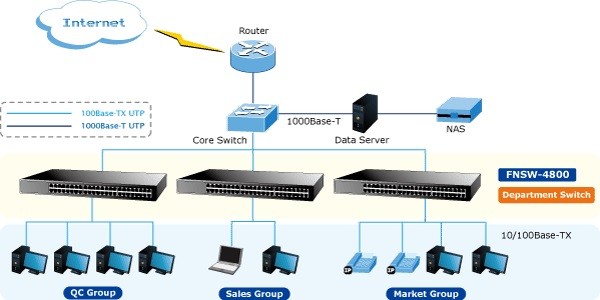
 Необходимый драйвер может установиться сам, если производитель модема предусмотрел соответствующую функцию. Иногда нужно заниматься данным вопросом самостоятельно. Например, найти драйвер на сайте производителя или установить с диска. При подключении модема, при запросе установки драйвера задать путь его места нахождения, заранее скачанного и путём вставки установочного диска. Если драйвера для Виндовс 10 нет, можно попробовать ПО для предыдущих версий систем Windows 7,8.
Необходимый драйвер может установиться сам, если производитель модема предусмотрел соответствующую функцию. Иногда нужно заниматься данным вопросом самостоятельно. Например, найти драйвер на сайте производителя или установить с диска. При подключении модема, при запросе установки драйвера задать путь его места нахождения, заранее скачанного и путём вставки установочного диска. Если драйвера для Виндовс 10 нет, можно попробовать ПО для предыдущих версий систем Windows 7,8.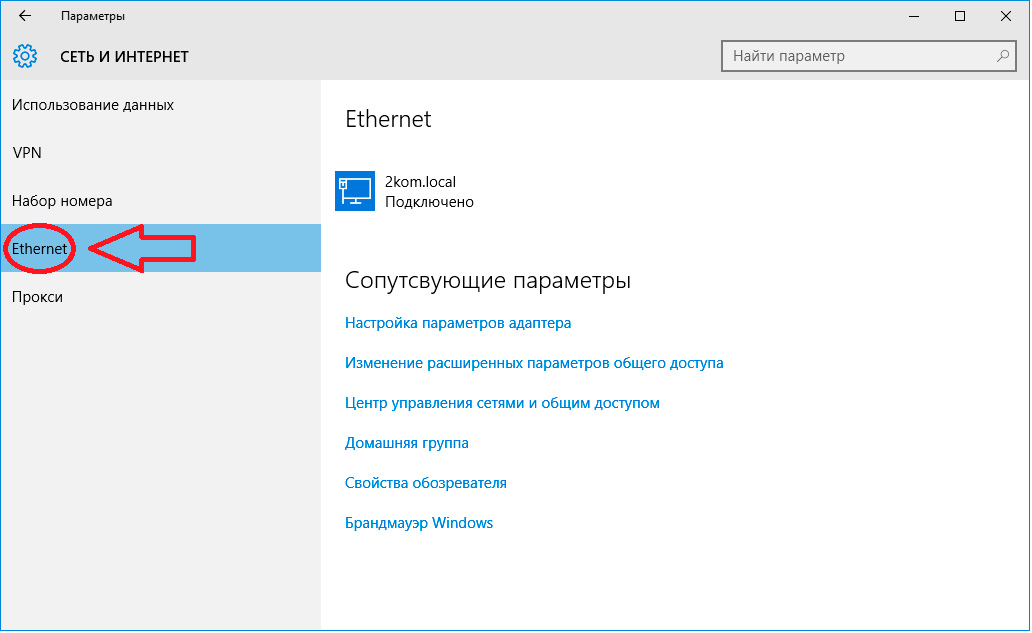 Обязательно нужно указать получение адресов в автоматическом режиме. Если все настройки выставлены, жмите OK
Обязательно нужно указать получение адресов в автоматическом режиме. Если все настройки выставлены, жмите OK